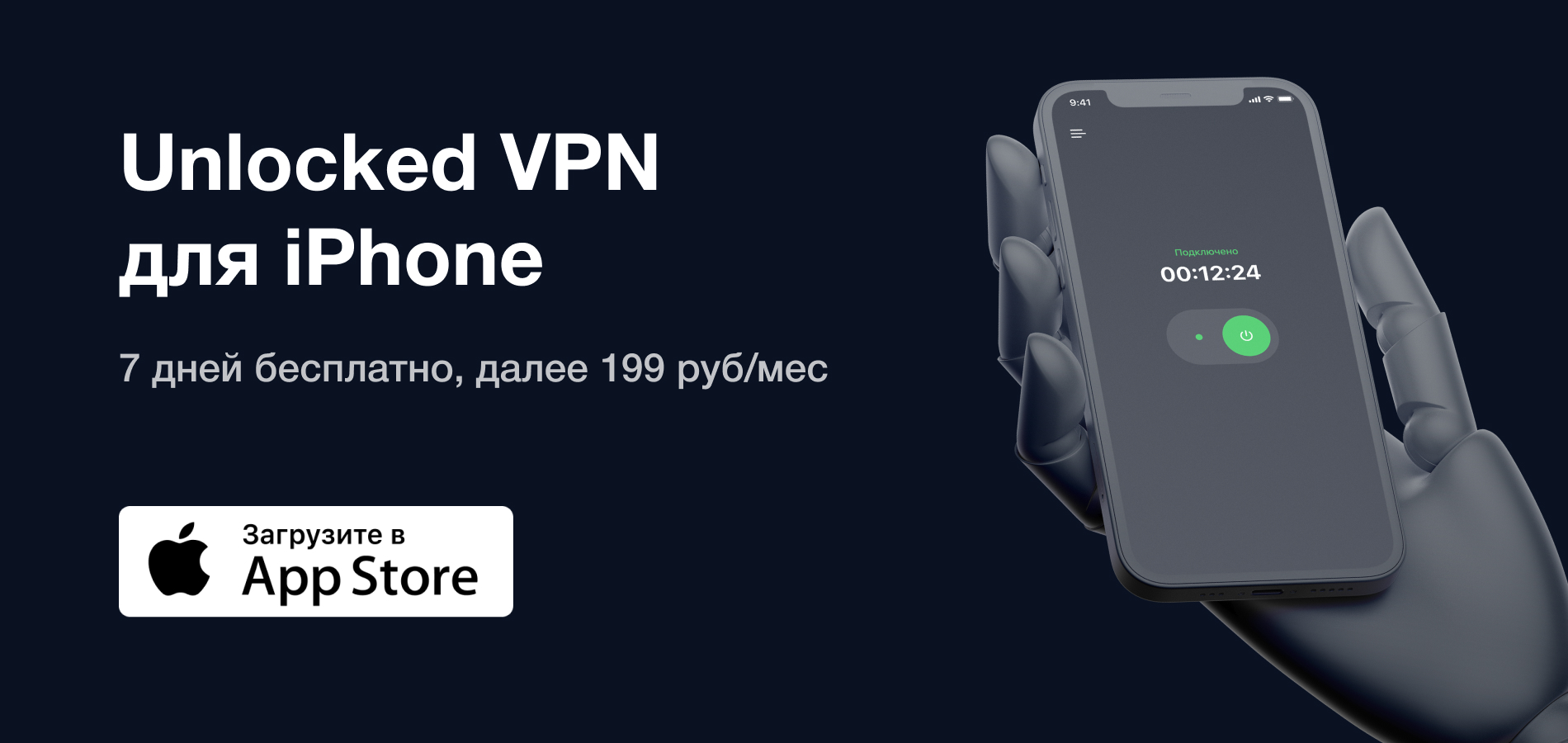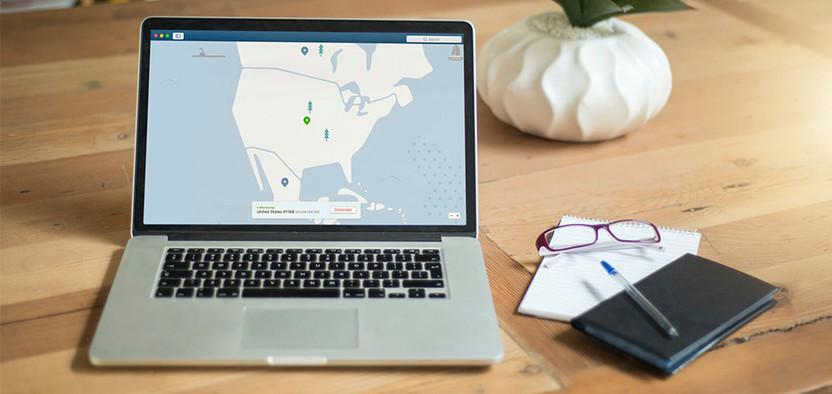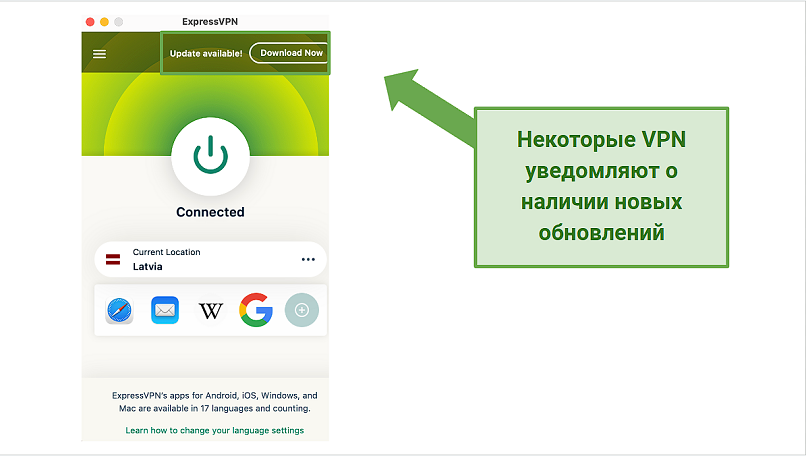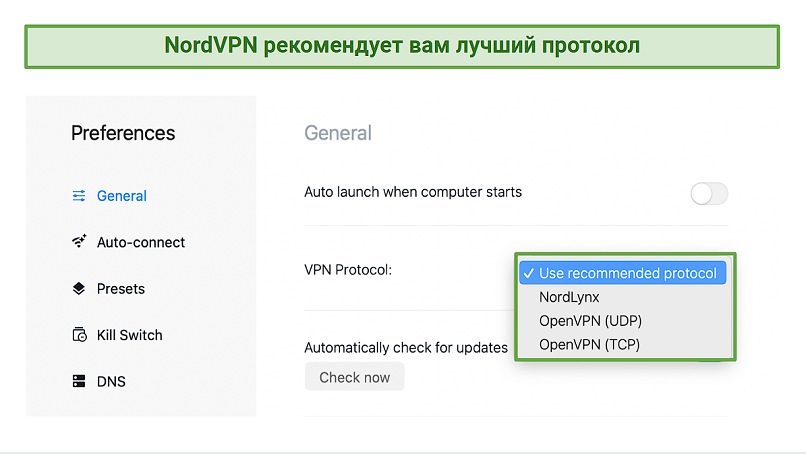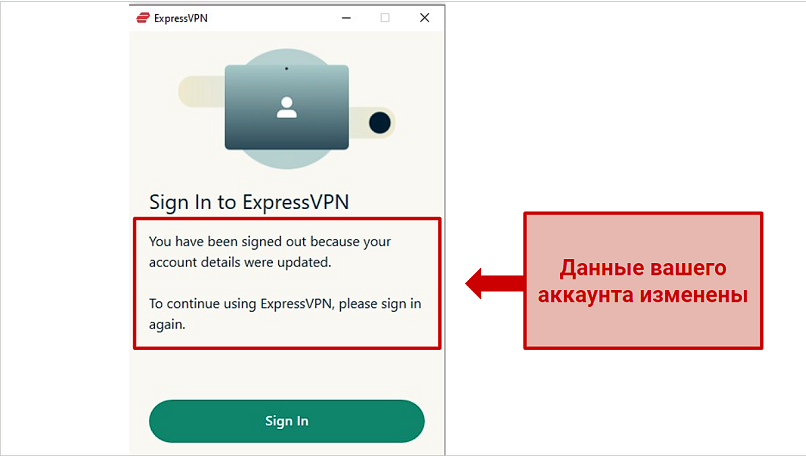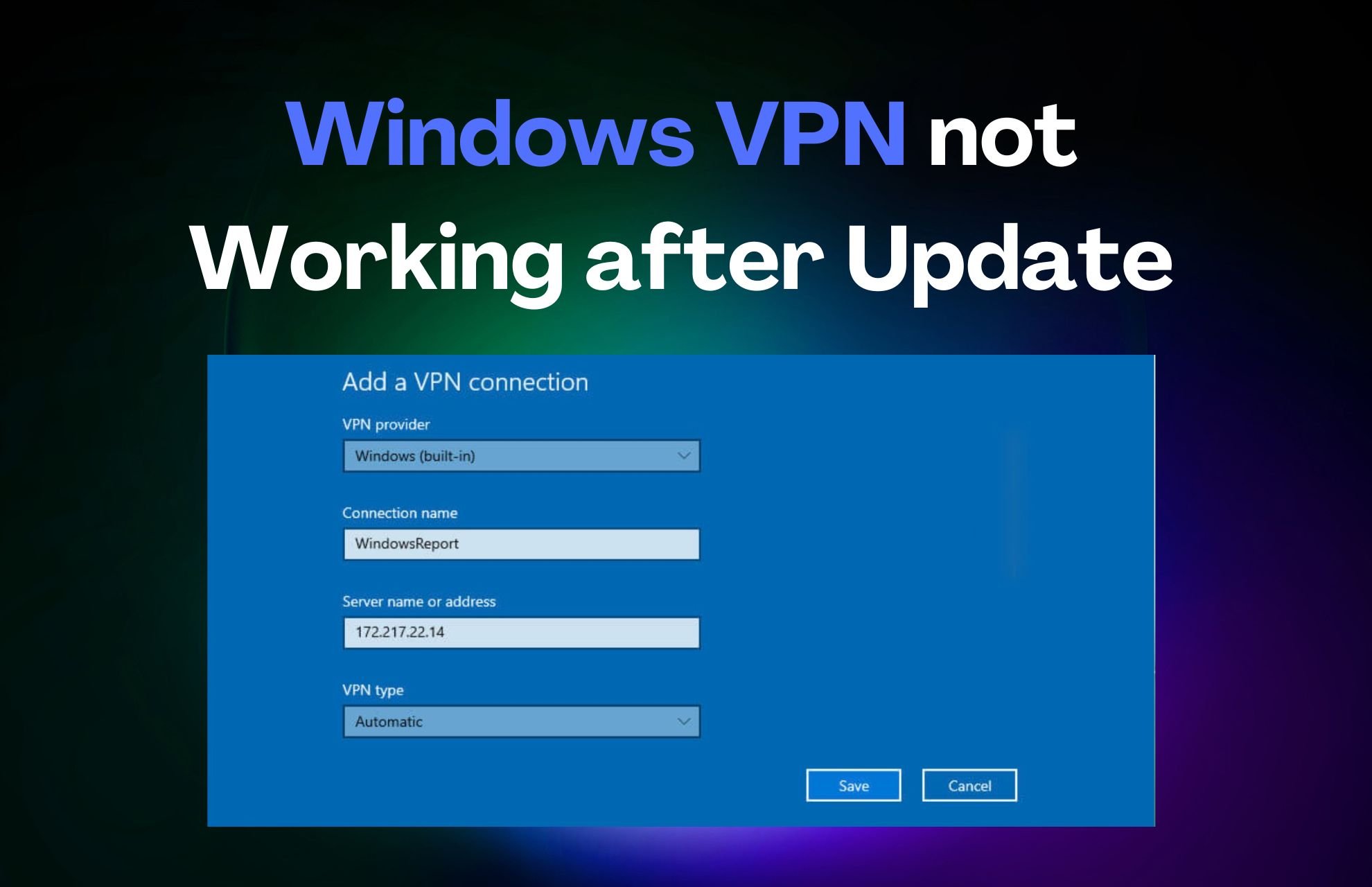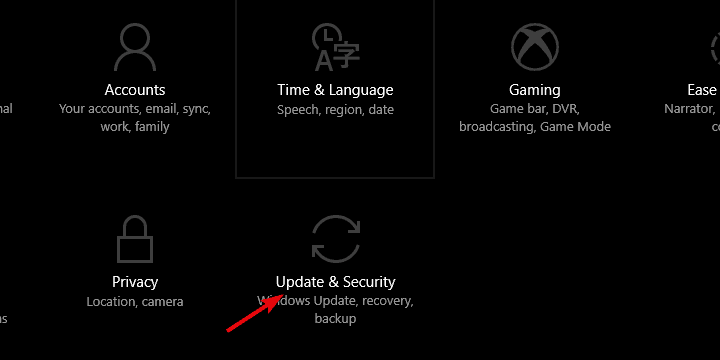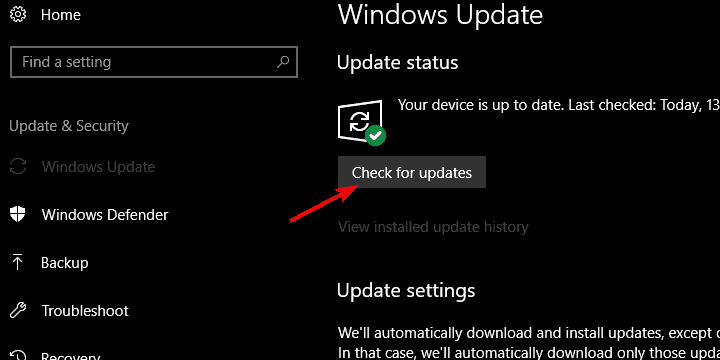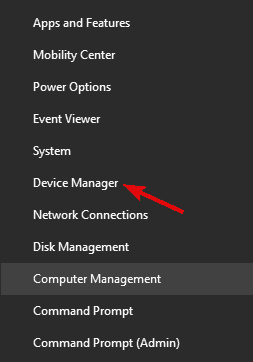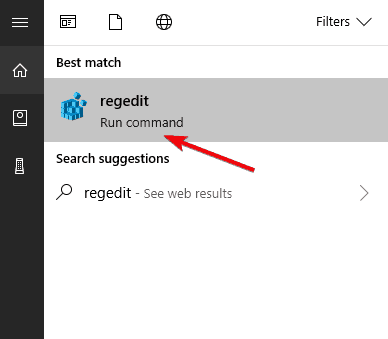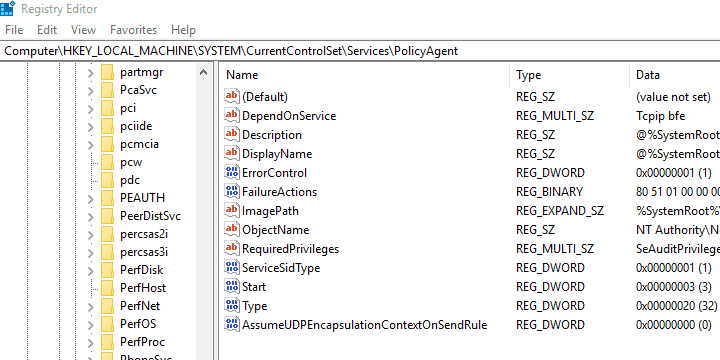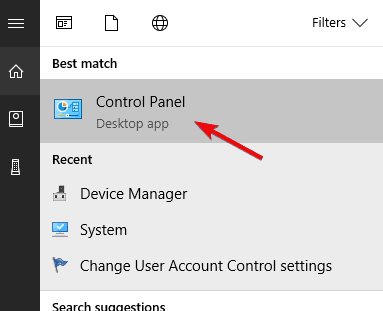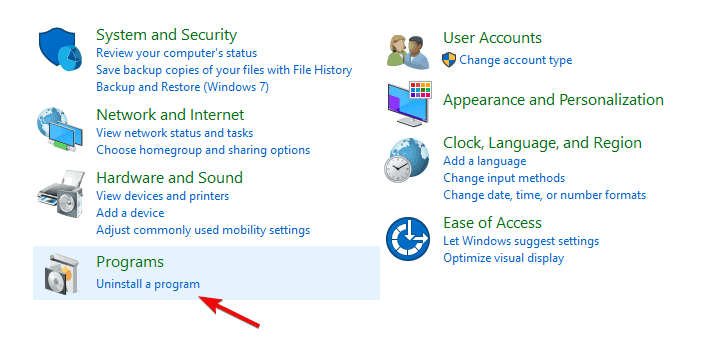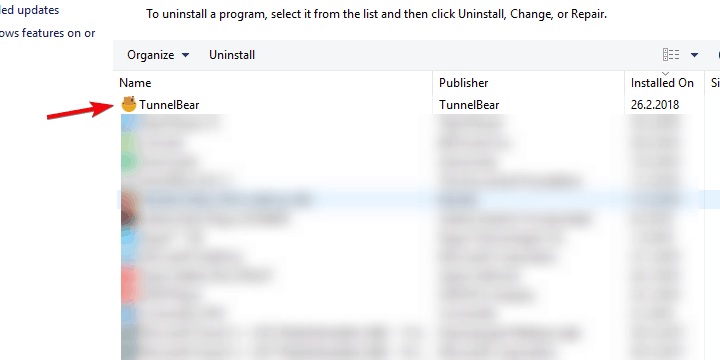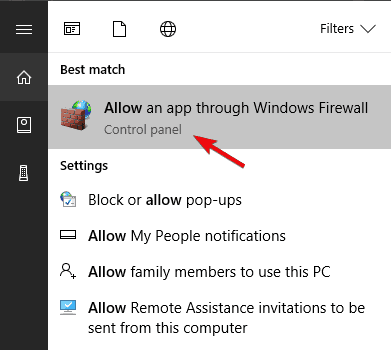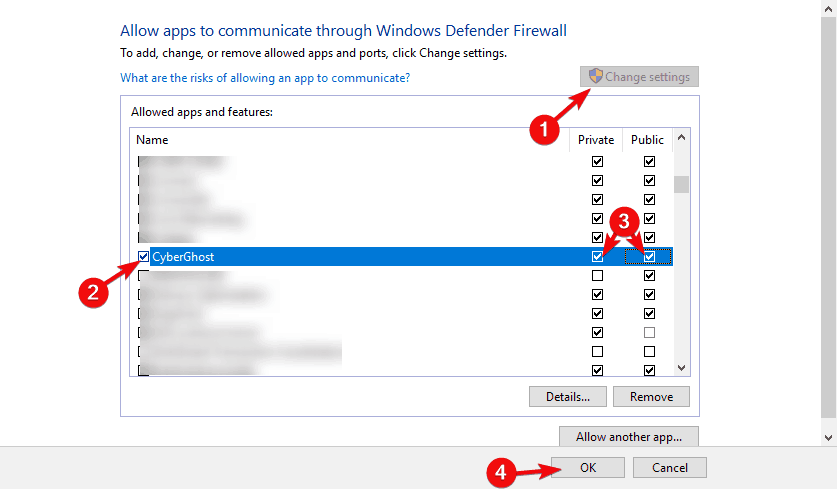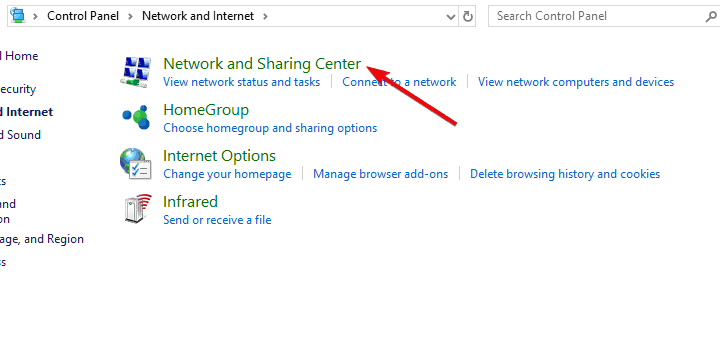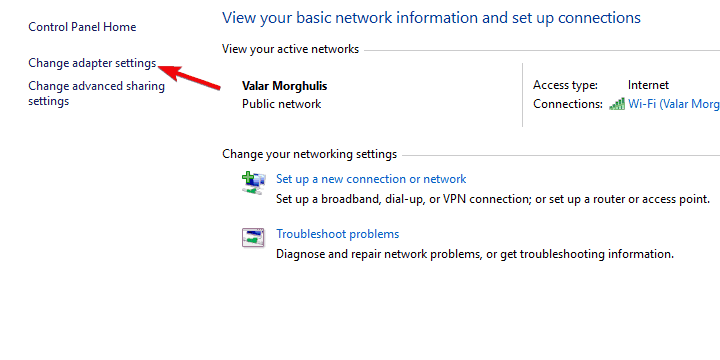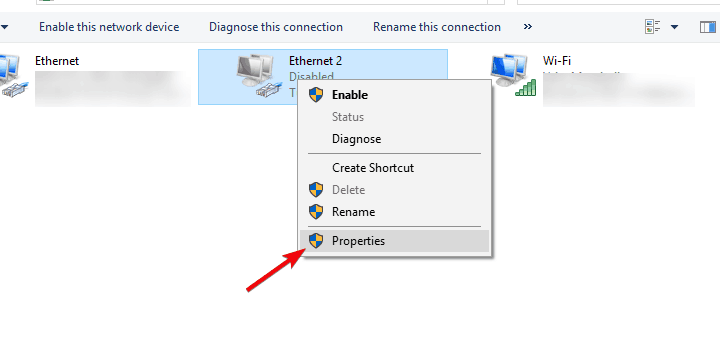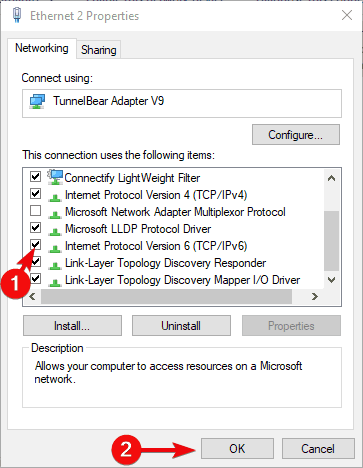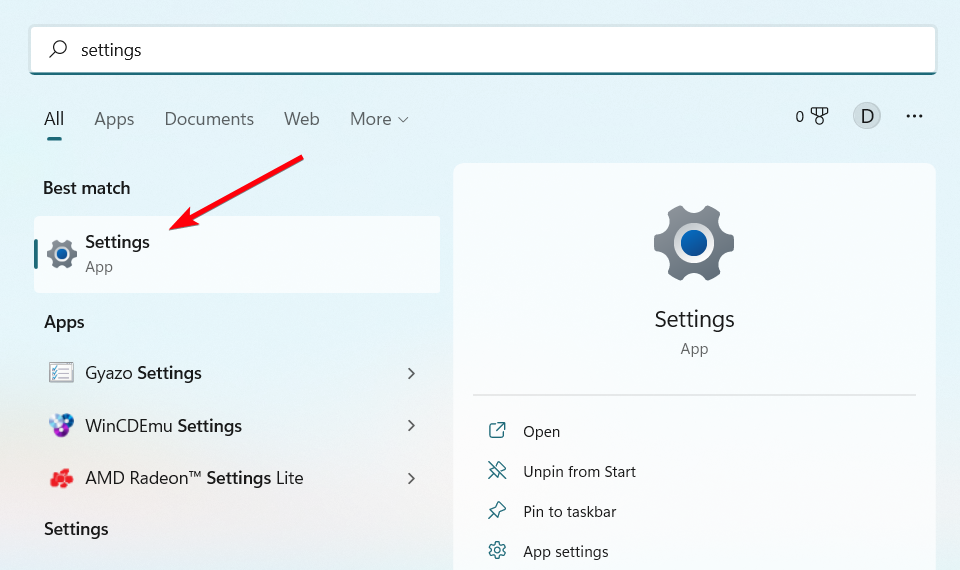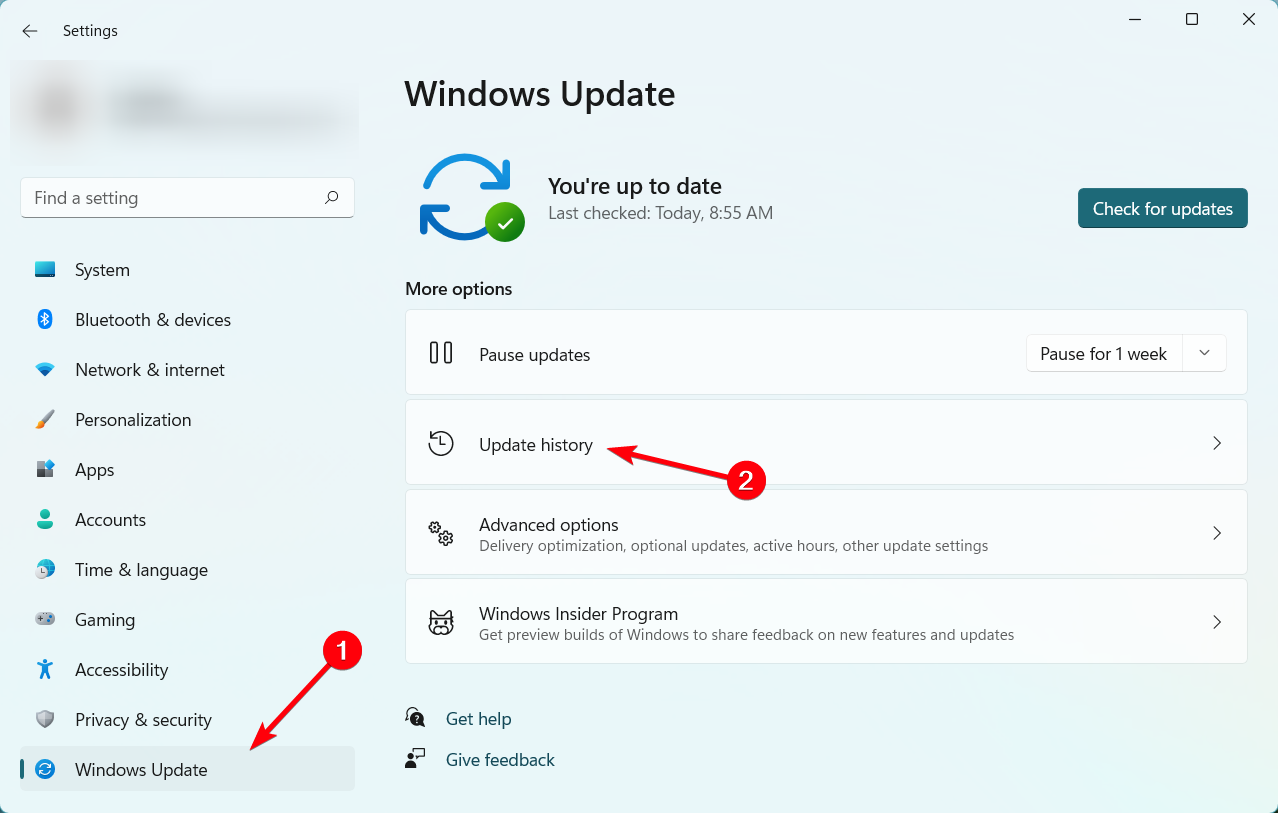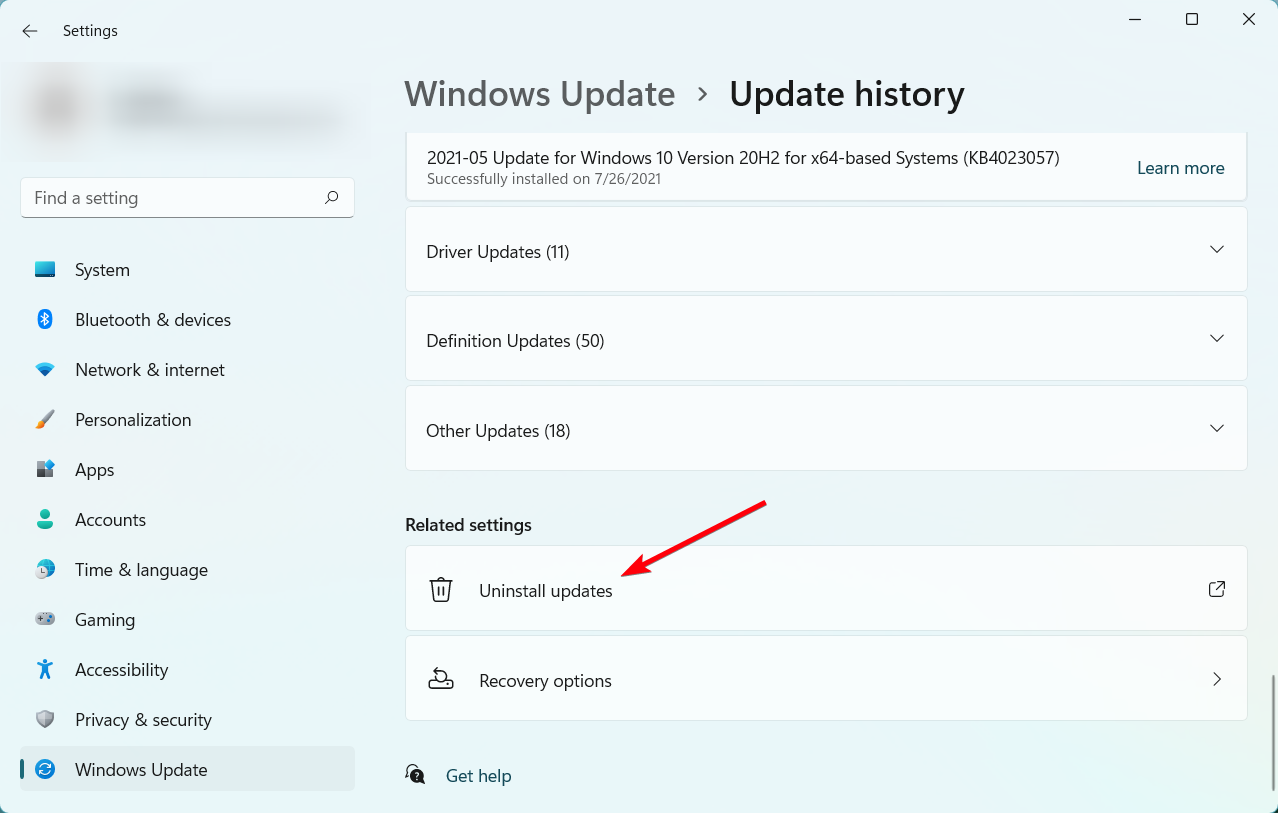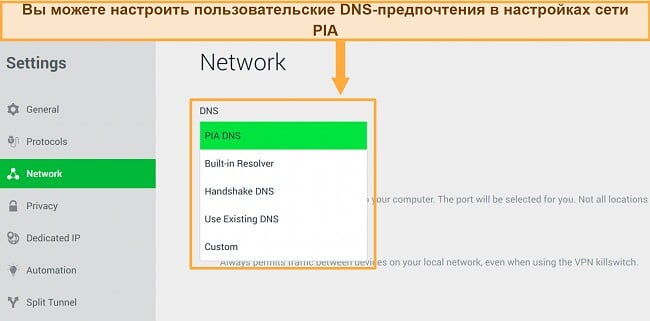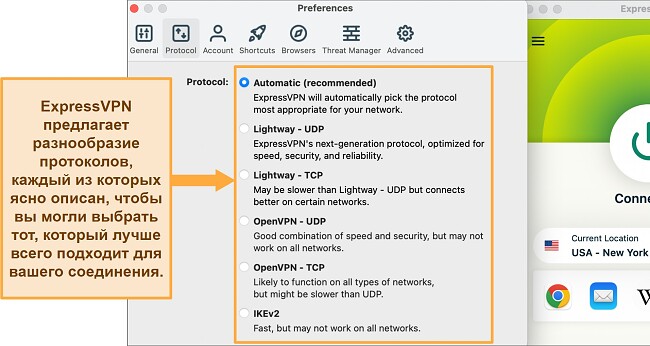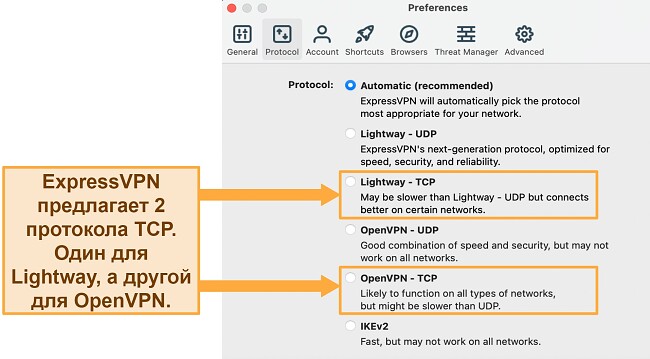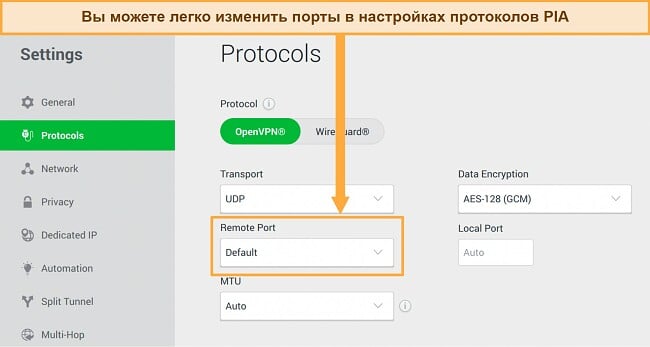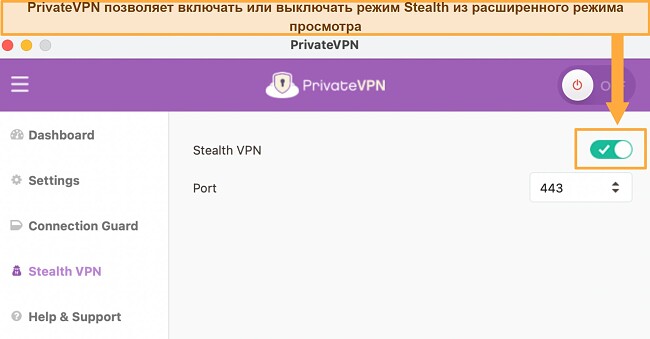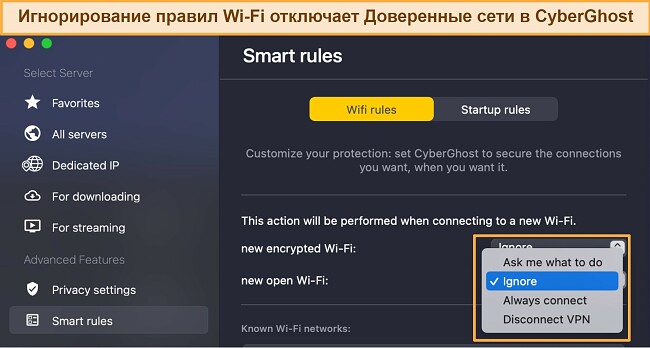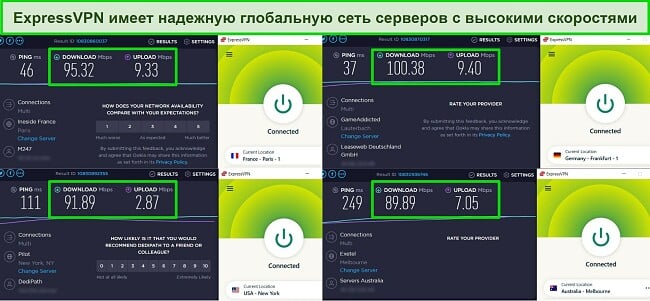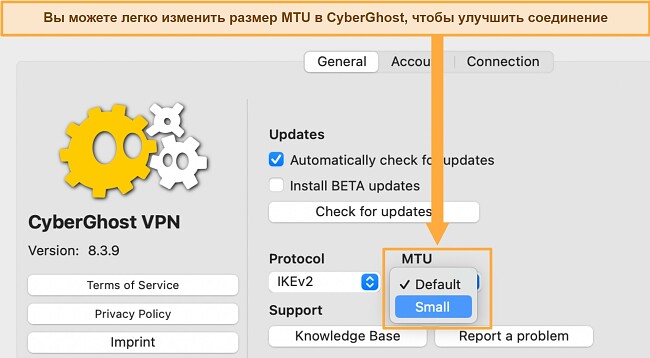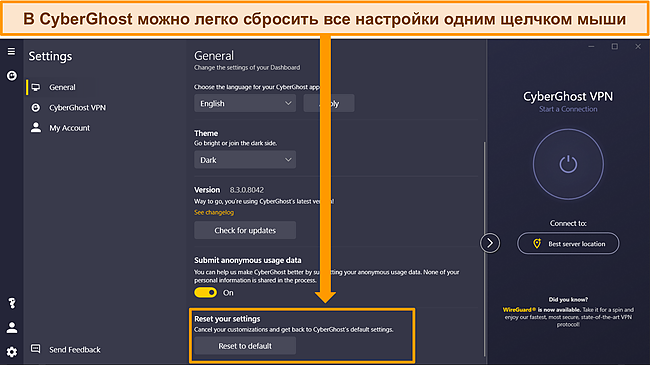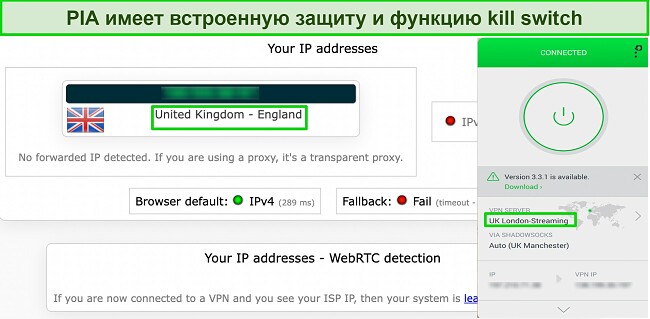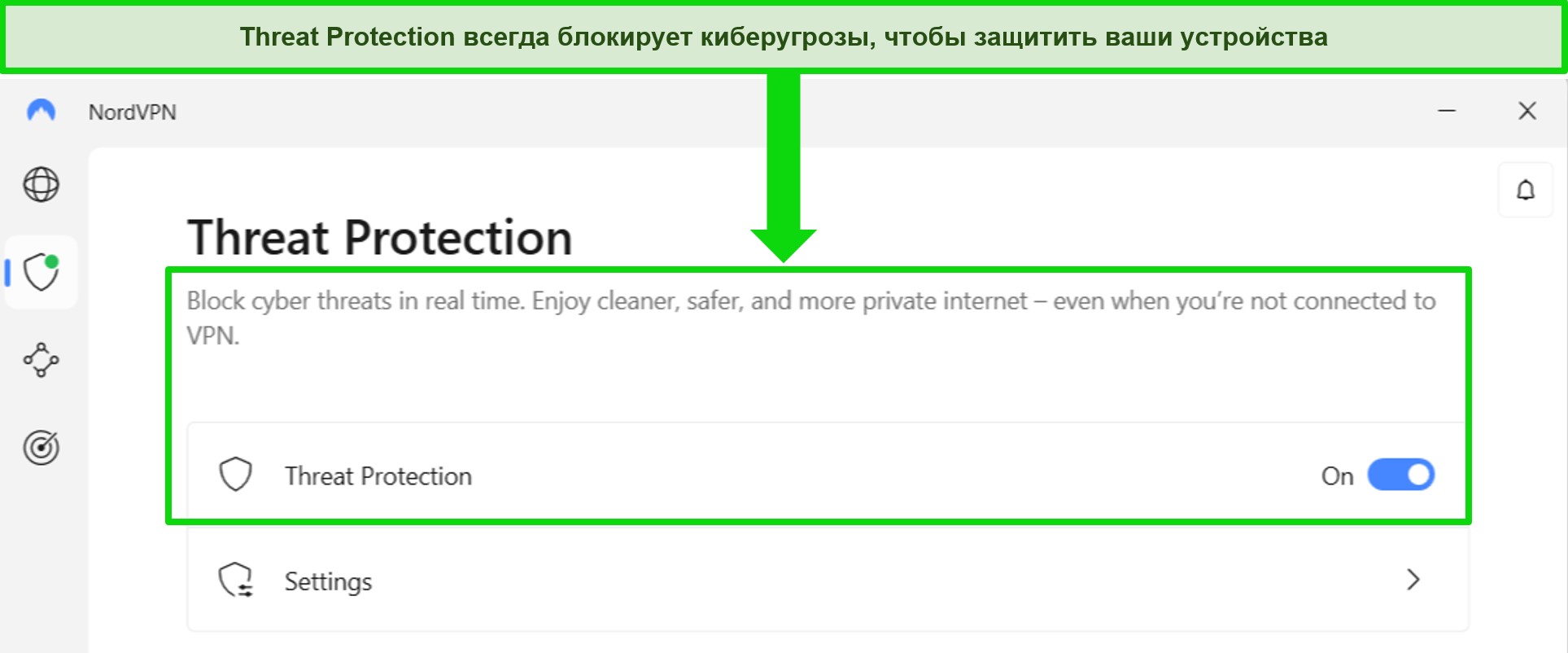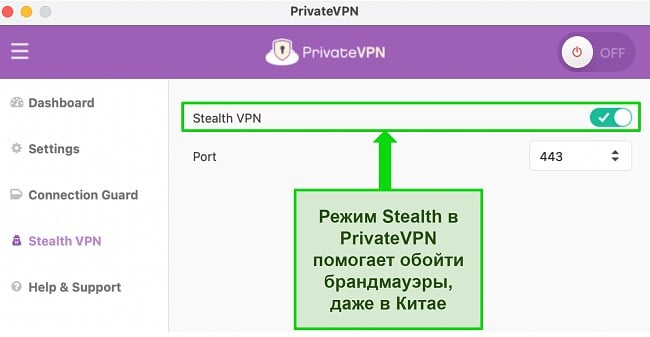Разобрали самые распространенные причины, почему не работает VPN. Это могут быть проблемы как на стороне пользователя, так и на стороне провайдера. Ниже вы найдете рекомендации и решения.
Проверьте подключение к интернету
Это самая банальная рекомендация, с которой начинается любая инструкция. Но наверняка у вас тоже найдется история, когда вы долго пытались понять, почему не работает ВПН или нет подключения к интернету, а в итоге причиной оказывался выключенный роутер.
Так что проверьте, что на устройстве с VPN все в порядке с интернетом.
Убедитесь, что у провайдера нет проблем
Сеть может отключиться не только у вас, но и у провайдера VPN. Проблемы крупных провайдеров становятся известными очень быстро, пользователи массово пишут о проблемах в соцсетях компании или репортят на сайте Downdetector.
С менее известными поставщиками услуг VPN дело обстоит чуть сложнее. Но у них как минимум должен быть сайт. Проверьте его на всякий случай – может быть, там будет полезная информация о статусе сервиса.
Ответ на вопрос, почему не подключается ВПН, можно найти и в логах приложения, если оно их собирает и хранит на устройстве. Обычно журнал можно найти в настройках.
Большую часть информации из логов разобрать сложно. Но все равно попробуйте найти подсказки в последних записях. Например, если есть проблемы с аутентификацией, то в логах может быть так и сказано – Authentication Failed. В таком случае нужно проверить учетные данные, которые вы используете для подключения к сервису VPN.
Сервис перестал работать в вашей стране
Проблемы с ВПН могут возникнуть из-за блокировок со стороны регулятора или прекращения деятельности сервиса в регионе. Единственный выход в таком случае – перейти на другое приложение.
Например, российские пользователи могут подключаться к сети с помощью Unlocked. VPN. Это приложение с простым интерфейсом, в котором защищенное соединение устанавливается нажатием одной кнопки.
В качестве альтернативы также можно использовать Tor Browser. Однако установить и настроить его будет сложнее, чем приложение с готовым VPN.
Попробуйте другой сервер
Если VPN позволяет выбрать сервер для подключения, попробуйте разные варианты. Предпочтительная точка, которой вы пользуетесь обычно, может оказаться недоступной. Например, из-за наплыва пользователей. Могут быть и другие причины. Например, физические серверы, которые провайдер использовал для работы VPN, перестали работать.
Обычно провайдер VPN арендует или покупает серверы в стране, а затем предоставляет вам доступ к ним. Однако, если местные законы затрудняют управление или затраты на обслуживание физического сервера слишком высоки, некоторые провайдеры вместо него используют виртуальный сервер. Такие серверы могут появляться и исчезать очень быстро.
Выберите другой протокол
Протокол определяет, как устройство подключается к серверу через VPN. Если в настройках приложения есть возможность выбора протокола, воспользуйтесь ей. Например, выберите OpenVPN вместо IKEv2 или наоборот.
Подробная информация о том, какие протоколы использует приложение, должна быть на сайте провайдера.
Читайте также
Используйте другую сеть
Если вы начали использовать другую сеть (например, уехали в отпуск и подключились к общедоступному Wi-FI) и поняли, что ВПН не подключается, то попробуйте поменять точку. Есть вероятность, что текущая сеть блокирует использование VPN.
Попробуйте другое устройство
Если есть возможность подключиться к сервису VPN с другого устройства, обязательно воспользуйтесь ей. Можно даже использовать чужую учетную запись. Как минимум вы убедитесь в том, что сам VPN работает. Если на другом устройстве проблем нет, значит, нужно искать причины сбоя на вашем устройстве. В первую очередь – в настройках сети.
Проверьте учетную запись
Обновили пароль на одном устройстве и забыли сделать это на другом? Плата за VPN не списалась вовремя, а письма-напоминания залетают в спам? Ситуации бывают разные, так что обязательно убедитесь в том, что подписка оплачена, а вы используете правильную учетную запись и успешно авторизованы.
Обновите VPN
Проверьте, не выходила ли новая версия приложения. Возможно, в ней устранили ошибки, из-за которых были проблемы с подключением. Поддержка старых версий прекращается, так что если вы давно не обновляли приложение, это определенно стоит сделать.
Иногда помогает чистая переустановка приложения. Чтобы выполнить ее, нужно сначала удалить VPN с устройства, а затем установить его и заново авторизоваться.
Настройте подключение вручную
Если не работает VPN в приложении, то можно попробовать настроить подключение вручную. Это займет чуть больше времени, зато вы точно сможете узнать, работает ли сервис в принципе.
Например, Timeweb Private VPN предлагает готовую конфигурацию VPN, которую можно развернуть на любом устройстве за пару минут.
Свяжитесь со службой поддержки
Эта рекомендация – последняя в списке, потому что обычно при обращении в службу технической поддержки пользователей спрашивают, что они уже сделали для устранения проблемы. Если сразу написать в техподдержку, то в ответ придет примерно такой же список действий, как указан выше.
Впрочем, иногда полезно обратиться за помощью как можно быстрее. Возможно, специалисты поддержки сообщат о проблемах на стороне провайдера или сразу предложат подходящее решение.
Коротко о главном
Что делать, если не работает ВПН:
-
Проверьте подключение к интернету.
-
Убедитесь, что у провайдера нет проблем.
-
Попробуйте другой сервер.
-
Выберите другой протокол.
-
Используйте другую сеть.
-
Попробуйте другое устройство.
-
Обновите VPN.
-
Проверьте учетную запись.
-
Свяжитесь со службой поддержки.
-
Выберите другого поставщика услуг VPN. Советуем присмотреться к приложению Unlocked VPN.
Выбирайте проверенных провайдеров с хорошей технической поддержкой. Это заметно снижает вероятность того, что в самый неподходящий момент VPN перестанет работать.
Платные VPN работают надёжно, однако у вас всё равно могут возникать проблемы с подключением. Если ваш ВПН не подключается, этому может быть несколько причин. Например, сбой может возникнуть из-за ошибки в приложении, низкой скорости интернета или неправильных настроек устройства.
Большинство таких проблем можно решить при помощи моих пошаговых инструкций. Однако всегда важно иметь активную поддержку пользователей, на случай если предложенные решения не помогут и VPN всё равно не будет подключаться к серверу на Windows, Mac или iPhone. Мы с коллегами нашли эффективные способы устранить проблемы с подключением и протестировали более 50 VPN в поисках самых надёжных сервисов.
Для простого подключения я рекомендую использовать ExpressVPN. Он предоставляет множество серверов и протоколов, которые помогут вам самостоятельно решить большинство проблем с подключением. Помимо этого, сотрудники поддержки круглосуточно доступны в онлайн-чате на русском языке и готовы помочь вам с любым вопросом, в том числе с настройкой приложений для WiFi-роутеров. Вы можете протестировать ExpressVPN без риска, поскольку на него действует 30-дневная гарантия возврата средств.
Попробуйте ExpressVPN прямо сейчас
VPN не подключается — 11 возможных причин и решений
К сожалению, обычно VPN не позволяет пользователям узнать причину проблемы. Иногда можно увидеть сообщение об ошибке, например «Невозможно подключиться», или какой-либо код ошибки. Возможно вам придётся попробовать несколько предложенных ниже решений для устранения проблемы с подключением. Однако каждое решение займёт у вас всего несколько минут.
Также я рекомендую приобрести VPN с профессиональной круглосуточной поддержкой (например ExpressVPN), которая поможет вам в случае серьёзных проблем. Но сначала давайте рассмотрим возможные причины, по которым VPN не подключается автоматически, поскольку возможное решение может быть очень простым.
1. Отсутствие или нестабильное подключение к интернету
Отсутствие интернета или низкая скорость являются самой очевидной причиной сбоя при подключении VPN. Если VPN не подключается или постоянно отключается, в первую очередь проверьте доступ к интернету. Проверьте, есть ли доступ к интернету у других устройств, подключённых к этой же WiFi-сети (желательно, чтобы эти устройства не использовали VPN).
Возможное решение
Если интернет работает на всех устройствах, кроме вашего, попробуйте отключиться и подключиться к WiFi заново. Если VPN всё равно не работает, перезапустите приложение и ваше устройство. Также причина может быть в смене пароля от WiFi, поэтому его тоже нужно проверить. Ещё можно проверить ethernet-кабель — если кабель подключён ненадёжно, он не сможет правильно передавать данные.
В случае, если ни у одного устройства нет доступа к интернету, выключите и перезагрузите роутер. Если проблема не решена, свяжитесь с интернет-провайдером.
Помимо прочего, в вашем VPN всегда должна быть включена функция автоматического выключения. С ней ваши личные данные (например, фактический IP-адрес) не попадут в сеть при внезапном обрыве VPN-соединения.
2. Фаервол блокирует VPN-приложение
В целях обеспечения безопасности некоторые системы со встроенными фаерволами (например антивирусы и анти-шпионские программы) на устройствах Windows и Mac могут блокировать отдельные приложения и требовать предоставления разрешений вручную.
Возможное решение
Проверьте список заблокированных приложений и добавьте в исключения VPN (если ему запрещён доступ). Вот как это можно сделать.
На Windows
На macOS
Скачайте удобный VPN для Mac и Windows уже сегодня
3. Используемый для подключения сервер недоступен в настоящее время
Возможно, ваше VPN-приложение работает нормально, однако есть проблема с сервером. Если сервер находится на обслуживании, у вас скорее всего возникнет проблема с подключением. Проверьте информацию на официальном сайте вашего VPN-провайдера или в социальных сетях об отключении серверов. Выбранный вами сервер также может быть перегружен, поскольку к нему подключается слишком много пользователей.
Возможное решение
Отключитесь от сервера и попробуйте переподключиться — вас могут автоматически перенаправить на другой рабочий сервер в том же регионе. Также вы можете выбрать другой сервер и проверить, поможет ли это решить проблему. Именно поэтому лучше всего иметь VPN с несколькими серверами и большим количеством регионов — это поможет быстро переключить сервер, если один из них не работает. Выберите ближайший сервер для более высокой скорости или сервер в определённом регионе для получения доступа к нужному контенту.
4. Другой установленный VPN блокирует ваше подключение
Некоторые VPN не будут работать до тех пор, пока вы не удалите с устройства другие VPN. При попытке подключения вы можете получить уведомление о необходимости удалить фоновые VPN-приложения, при этом иногда вы не увидите никаких уведомлений.
Возможное решение
Удалите или отключите все VPN, кроме используемого. Вы также можете установить виртуальную машину и запустить другие VPN-приложения на отдельном разделе вашего ПК.
5. Требуется обновление VPN
Иногда VPN не будет подключаться, если вы используете старую версию VPN. Как и любая другая программа, VPN требует регулярного обновления, что позволяет избежать проблем в работе. Обновления помогают устранить баги и испорченные файлы, которые мешают подключению.
Возможное решение
Установите последнюю версию VPN-приложения с официального сайта и попробуйте подключиться снова. Также вы можете обновить браузерное расширение и попробовать переподключиться к VPN.
Скачайте VPN с несколькими протоколами прямо сейчас
6. Изменился VPN-протокол
Иногда обновление VPN-приложения приводит к выбору протокола по умолчанию, который может не поддерживаться на используемом вами устройстве. Проверьте (в настройках) выбранный протокол и его совместимость с вашим устройством.
Возможное решение
Сначала попробуйте выбрать протокол OpenVPN (TCP или UDP). Это стандартный протокол для большинства устройств. Если VPN всё равно не подключается, попробуйте другие протоколы, например WireGuard, IKEv2 и SSTP. IKEv2 отлично работает на мобильных устройствах (Android, iPhone и iPad) — вы можете легко переключаться между серверами без проблем с подключением. У некоторых VPN есть кнопка Восстановления настроек по умолчанию — если её нет, смените протокол туннелирования на Автоматически или выберите TCP/UDP, если автоматический выбор недоступен.
Иногда проблема может возникать из-за функции автоматического отключения, пользовательского DNS или обфускации. Попробуйте отключить и снова включить эти функции и проверить, помогло это исправить проблему или нет.
7. Используемые VPN номера портов заблокированы
Возможно ваше устройство/провайдер/сетевой администратор запрещают прохождение трафика через определённые порты, используемые VPN-приложениями. Стандартными номерами портов VPN-протоколов являются SSTP (порт 443 TCP), OpenVPN (UDP 1194 и 443 TCP) и IPSec (500 UDP и 4500 UDP). Переадресация портов в VPN может добавить другие номера портов, которые не будут распознаваться вашим брандмауэром.
Возможное решение
Перейдите в настройки роутера и вручную включите порты, используемые вашим VPN. Данная процедура требует определённых технических знаний, поэтому если у вас нет технического опыта, лучше попросить об этом специалиста. Также эту процедуру необходимо выполнять только если вы уверены в причине. Если проблема не устранена, переустановите VPN.
8. Изменились данные аккаунта
Кто-то мог сменить данные входа для вашего VPN, и поэтому вы не можете подключиться к серверу. В редких случаях данные аккаунта могут сбрасываться автоматически. Это происходит из-за обновления инфраструктуры или при использовании бесплатного сервиса. Ваш аккаунт также могут заморозить из-за подозрительной активности. Также вы не сможете подключиться к VPN, если вы не продлили подписку.
Возможное решение
Перейдите на сайт VPN-провайдера и попробуйте войти в свой аккаунт. Если вы не можете войти, смените пароль или свяжитесь со службой поддержки. Если вы смогли войти как обычно, убедитесь, что ваша подписка активна. Для большей безопасности не забывайте использовать сложные пароли и регулярно менять их.
Попробуйте ExpressVPN без риска
9. VPN неправильно работает из-за бага
У VPN могут возникать проблемы с подключением из-за устаревшего кода. Иногда такая проблема может возникать после обновления операционной системы устройства. Это происходит из-за несовместимости новой версии ОС с VPN.
Возможное решение
Обновите приложение, если вы давно его не обновляли. Если проблема возникла сразу после обновления ОС вашего компьютера или смартфона, попробуйте откатить обновление. Помимо этого, вы можете поискать другие решения на форуме сообщества ПО.
Некоторые проблемы с ПО можно решить закрытием определённых фоновых программ или очисткой места на диске. Помимо этого, проверьте настройки безопасности/родительского контроля на вашем роутере и при необходимости отключите их.
10. Вы подключаетесь к виртуальному серверу
Возможно вы подключаетесь к региону, который отличается от выбранного. Обычно это происходит при подключении к виртуальному серверу вместо физического. VPN-провайдеры предоставляют несколько типов серверов для снижения расходов и обхода строгих законов об их использовании в определённых странах. Виртуальные серверы позволяют успешно скрыть ваше местоположение, однако поисковые сервисы иногда могут обнаружить местоположение физического сервера.
Возможное решение
Просмотрите список серверов на официальном сайте и проверьте, есть в нём виртуальные серверы или нет. Обычно провайдер указывает, какие серверы виртуальные, а какие — физические. При наличии возможности смените сервер и проверьте, помогло это решить проблему или нет.
11. Использование VPN запрещено в вашем регионе
В некоторых регионах использование VPN запрещено или ограничено. Китай, Беларусь, Россия и другие страны со строгой цензурой используют фаерволы для блокировки зашифрованных подключений. Помимо этого, общественные WiFi-сети в кафе, школах, офисах и аэропортах не всегда поддерживают VPN-трафик.
Возможное решение
Включите функцию обфускации в настройках вашего VPN (если ваш VPN её предоставляет). Она поможет замаскировать подключение под обычный трафик, поэтому фаервол не сможет его обнаружить. Также вы можете попробовать почистить кэш и файлы cookies в вашем браузере или использовать режим инкогнито, чтобы сервис не смог найти ваше фактическое местоположение.
Во время поездок в Китай, Иран, ОАЭ и другие подобные страны рекомендуется установить VPN и сохранить инструкции по ручной настройке до прибытия в страну. Эти страны блокируют VPN при помощи современных технологий, в том числе контроля DNS, блокировки IP и глубокого анализа пакетов (DPI — deep packet inspection). Также полезно заранее найти сайты-зеркала, которые могут быть доступны в Китае.
Скачайте надёжный VPN прямо сейчас
Лучшие VPN для быстрого подключения в 2023 году
1. ExpressVPN — отличная скорость для быстрого и стабильного подключения
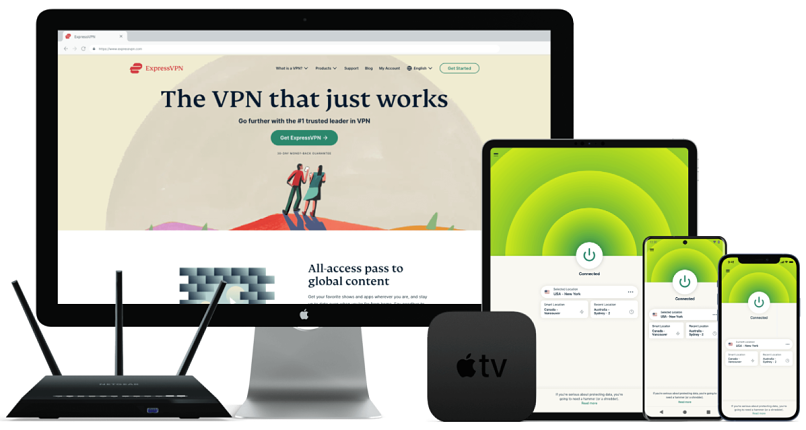
Выбор редактора
Выбор редактора
Используйте 30 дней без риска
Протестировано в Октябрь 2023
Доступно для:
Windows
Mac
Андроид
iOS
Chrome
Роутер
Smart TV
Еще
Попробуйте ExpressVPN >
www.ExpressVPN.com
| Безопасность и конфиденциальность | Шифрование стандарта военных и строгая политика несохранения логов для защиты данных при использовании интернета |
| Скорость | Впечатляющая скорость для безупречного подключения и стриминга без буферизации |
| Сеть серверов | 3 000 серверов с обфускацией в 94 странах (в том числе Украина и Беларусь) для лёгкого обхода гео-блокировок |
| Открывает доступ к | Netflix US, Amazon Prime Video, BBC iPlayer, Disney+, Hulu и другие сервисы |
ExpressVPN поможет вам избежать проблем с подключением и низкой скорости интернета. Собственный протокол Lightway использует меньше кода, что обеспечивает ему сверхвысокую скорость для стриминга, игр, скачивания торрентов и других активностей, требующих больших объёмов трафика. Также он предоставляет безлимитный трафик, поэтому вы сможете пользоваться интернетом без ограничений.
При тестировании ExpressVPN у меня была высокая и стабильная скорость. Большинство серверов в США и Великобритании разогнались до 47 Мбит/сек — снижение составило всего 6% от базовой скорости в 50 Мбит/сек. Я смог без проблем посмотреть контент в качестве UHD через свои аккаунты Netflix и BBC iPlayer (онлайн-просмотр в качестве 4К требует всего 25 Мбит/сек).
Ещё одним преимуществом этого VPN является наличие обфускации на всех серверах, поэтому фаерволы не смогут быстро заблокировать ваше подключение. Эта функция окажется полезна во время поездок в Китай и другие подобные страны, в которых не работают некоторые интернет-сервисы. Сеть серверов охватывает 94 стран и позволяет легко смотреть онлайн-контент и заходить в социальные сети во время отпуска.
При использовании этого VPN вы можете быть уверены в вашей безопасности, поскольку он использует шифрование стандарта военных. Он смешивает весь ваш интернет-трафик, чтобы никто не смог прочитать его. К тому же функция Network Lock (встроенное автоматическое отключение) блокирует доступ к интернету в случае обрыва VPN-соединения, хотя во время проведения тестов у меня ни разу не было сбоев в подключении. Данная функция работает совместно с защитой от утечек IP/DNS/WebRTC и защищает важные данные от раскрытия.
Ещё одной мерой защиты конфиденциальности является политика несохранения логов. Соблюдая эту политику, VPN не хранит ваши персональные данные, в том числе историю поиска, поэтому посторонние лица не смогут следить за вами. А ещё ExpressVPN базируется на Британских Виргинских островах, которые не входят в Альянсы 5/9/14 Eyes (эти страны обмениваются информацией о пользователях интернета).
У этого сервиса интуитивные приложения, которые можно отобразить на русском, поэтому при необходимости вы сможете легко изменить настройки. Однако при возникновении проблем с подключением, вы можете связаться со службой поддержки через круглосуточный онлайн-чат на русском, поскольку сотрудники используют встроенный инструмент перевода. Вы можете скачать приложения для всех популярных устройств, в том числе для компьютеров на Mac и Windows и смартфонов. Помимо этого, вы можете одновременно подключить до 8 устройств.
Небольшим недостатком можно назвать дорогие тарифы — минимальная цена начинается от $6,67/месяц. Однако ExpressVPN регулярно предлагает щедрые скидки. Я получил скидку $6,67/месяц и 3 месяца использования бесплатно при покупке подписки на 12 месяцев.
На данный сервис действует 30-дневная гарантия возврата средств. Вы сможете легко получить возврат, если VPN вам не подойдёт. Я написал сотруднику в чате, и мне вернули деньги на кошелёк PayPal через 2 дня.
Попробуйте ExpressVPN без риска уже сегодня
2. CyberGhost — обширная сеть серверов для исключения проблем с подключением
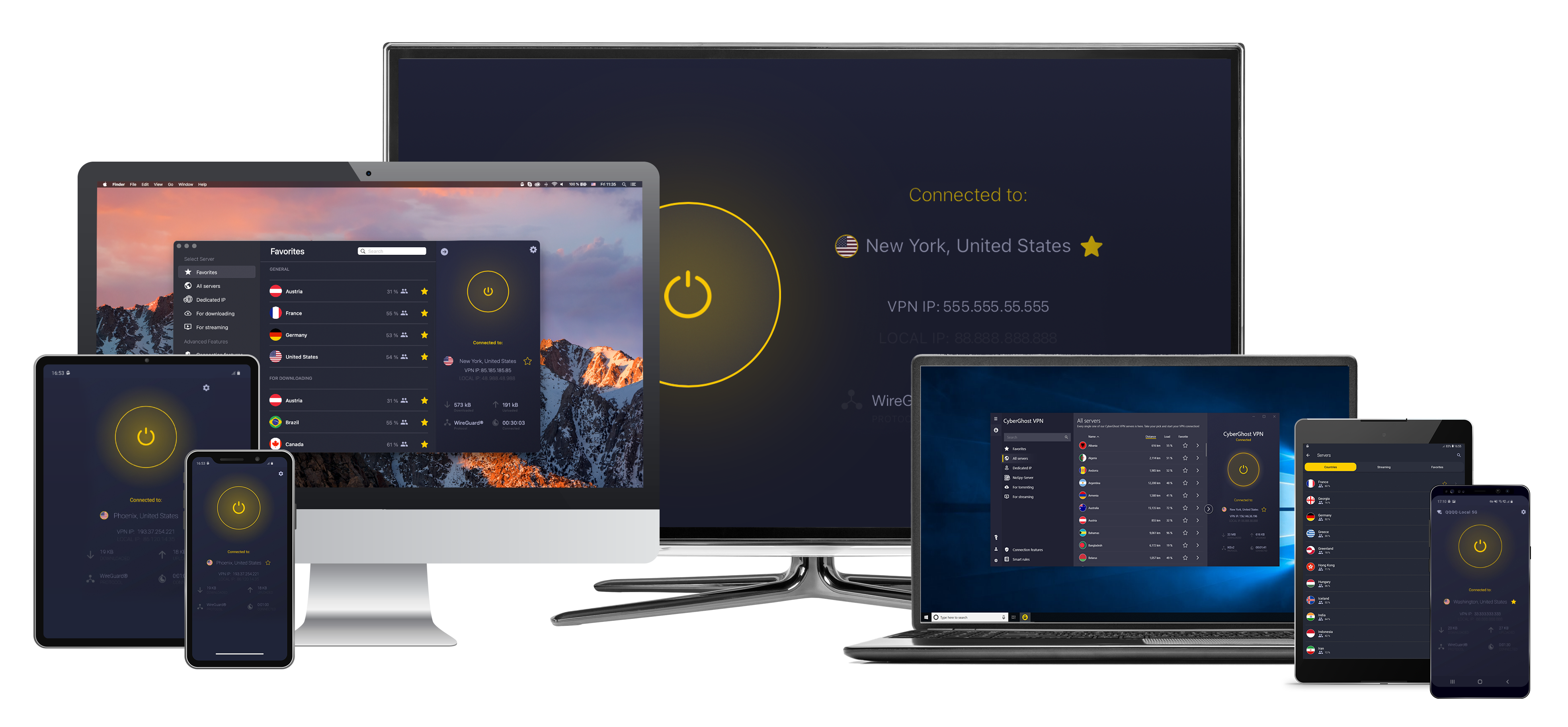
Доступно для:
Windows
Mac
Андроид
iOS
Chrome
Роутер
Smart TV
Еще
Попробуйте CyberGhost VPN >
www.cyberghostvpn.com
| Безопасность и конфиденциальность | Автоматическая WiFi-защита для защиты трафика в общественных сетях |
| Скорость | Высокая скорость подключения для игр без лагов |
| Сеть серверов | 8 163 серверов в 100 странах (в том числе в России, Украине и Беларуси) для быстрого переключения, если сервер не работает |
| Открывает доступ к | Netflix US, Amazon Prime Video, BBC iPlayer, Disney+, Hulu и другие сервисы |
Октябрь 2023 — акция: CyberGhost предлагает 84%-ю скидку на свой самый популярный тариф! Воспользуйтесь этим предложением, чтобы сэкономить и оформить подписку на CyberGhost по еще более выгодной цене.
CyberGhost предоставляет обширную сеть серверов для простого подключения из любой точки мира. Сеть охватывает 100 стран и предоставляет оптимизированные серверы для стриминга, игр и скачивания торрентов. При возникновении проблем с определённым сервером вы сможете быстро найти ему замену. При тестировании CyberGhost я смог разблокировать свой стриминговый аккаунт, используя альтернативный IP-адрес. Все серверы работали без проблем.
Благодаря высокой скорости вы сможете смотреть онлайн-контент в высоком качестве без буферизации. Моя базовая скорость снизилась на 8-12% и составила 44-46 Мбит/сек. Как и при использовании ExpressVPN я мог смотреть видео в качестве UHD и отправлять большие файлы без ограничений, поскольку сервис предоставляет безлимитный трафик. Протокол WireGuard обеспечивает высокую скорость и при этом не снижает уровень защиты.
Сервис также поддерживает протокол туннелирования OpenVPN, который идеально работает на большинстве устройств. Безопасность также обеспечивается благодаря 256-битному AES шифрованию и функции автоматического отключения. WiFi-защита автоматически включает VPN при использовании интернета через общественные точки доступа. Помимо этого, защита от утечек IP/DNS скрывает идентифицирующие личность данные от показа на сайтах. У CyberGhost прозрачная политика несохранения логов, которая проходила независимый аудит сторонними компаниями, такими как Deloitte.
У этого VPN простые в использовании приложения для всех устройств, при этом интерфейс доступен на русском. Я смог легко настроить этот VPN на своём iPhone и компьютере с Windows. Если вам потребуется какая-либо помощь, вы можете связаться со службой поддержки через круглосуточный онлайн-чат. Помимо этого, этот VPN поддерживает 7 одновременных подключений.
Недостатком можно назвать достаточно высокую цену и лишь 14-дневную гарантию возврата средств на месячную подписку. Однако долгосрочные тарифы стоят дешевле — минимальная цена составляет всего $2,11/месяц. Также на них действует расширенный период возврата средств. Я настоятельно рекомендую выбирать подписку на 2 года, поскольку она является самой выгодной.
Вы можете протестировать CyberGhost бесплатно, поскольку на такую подписку действует 45-дневная гарантия возврата средств. Возврат средств проходит без проблем. Я отправил запрос по электронной почте, и деньги вернулись на мою карту через 3 дня.
Попробуйте CyberGhost уже сегодня
3. Private Internet Access — несколько одновременных подключений для защиты всех устройств в вашем доме
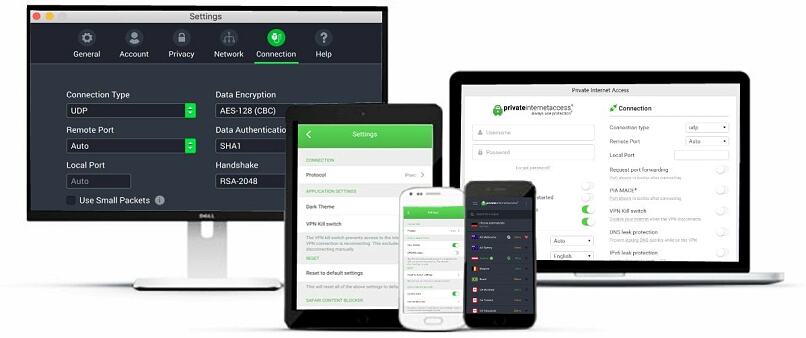
Доступно для:
Windows
Mac
Андроид
iOS
Chrome
Роутер
Smart TV
Еще
Попробуйте Private Internet Access >
www.PrivateInternetAccess.com
| Безопасность и конфиденциальность | Обфускация Shadowsocks Proxy для защиты от обнаружения в сетях с ограничениями |
| Скорость | Хорошая скорость для стриминга и торрентов без прерываний |
| Сеть серверов | 29 650 серверов в 91 странах (в том числе Украина) для надёжного подключения |
| Открывает доступ к | Netflix US, Amazon Prime Video, BBC iPlayer, Disney+, Hulu и другие сервисы |
Октябрь 2023 — новость: PIA редко проводит акции или делает скидки (услуги этого сервиса и так стоят вполне приемлемо), но прямо сейчас вы можете оформить подписку с невероятной скидкой в 83%!
PIA позволяет подключить до Неограничено устройств одновременно. Так вы сможете проверить другие устройства, если на одном из них не будет работать VPN. При тестировании PIA моё подключение всегда было стабильнымдаже несмотря на подключение 8 устройств (в том числе мой смартфон на Android, ПК, Mac и iPad) одновременно. Помимо этого, у сервиса надёжная круглосуточная поддержка в онлайн-чате.
Серверы распределены по 91 странам, что обеспечивает больше возможностей для подключения. Как и у CyberGhost, у него есть выделенные серверы для стриминга в США и нескольких других странах. Они позволяют легко обходить гео-ограничения на Netflix и других платформах во время путешествий.
Во время тестов скорость снизилась всего на 15% от моей базовой скорости. Я смог комфортно смотреть онлайн-контент в UHD-качестве со скоростью 42.5 Мбит/сек. Вы сможете легко найти быстрый сервер в нужном регионе, поскольку рядом с каждым сервером показана задержка. Это позволит вам избежать проблем со скоростью подключения во время онлайн-просмотра и игр. Более того, наличие интерфейса на русском на большинстве устройств ещё больше упрощает его использование.
По умолчанию этот VPN использует быстрое и безопасное 128-битное AES шифрование. Для повышенной безопасности вы также можете использовать 256-битное шифрование. Настраиваемая функция автоматического отключения отключает интернет в случае внезапного обрыва соединения или при отсутствии VPN-подключения. Помимо этого, сервис предоставляет протокол OpenVPN, а также обфускацию Shadowsocks Proxy, которая позволяет легко обходить блокировки фаерволов.
Изначально меня насторожило, что данный VPN базируется в США — эта страна входит в Альянс 5 Eyes. Однако PIA соблюдает строгую политику нулевого сохранения логов. Это значит, что ваша важная информация не окажется у третьих лиц даже в случае официального запроса, поскольку она никогда не сохраняется.
Вы можете приобрести PIA всего за $1,98/месяц. Я рекомендую тариф на 3 года, поскольку в долгосрочной перспективе он является самым выгодным.
На этот VPN действует 30-дневная гарантия возврата средств. Если сервис вам не понравится, вы сможете без труда получить возврат. После отправки заявки на возврат деньги вернулись на мой счёт уже через 4 дня.
Попробуйте PIA уже сегодня
Часто задаваемые вопросы о проблемах с VPN-подключением
Почему мой VPN не подключается на iPhone и iPad?
Вероятнее всего, это происходит из-за неправильных настроек вашего устройства. Во-первых, убедитесь в наличии подключения к интернету. Если вы используете мобильный телефон, отключите экономию батареи/режим энергоэффективности и переподключитесь к WiFi. После этого убедитесь, что ваш iPhone или не блокирует подключение к VPN.
Также убедитесь, что ваши сетевые настройки поддерживают VPN-трафик. Для этого войдите в Настройки, затем WiFi, и нажмите на значок ! рядом с используемой сетью. В появившемся сообщении выключите Частный адрес и попробуйте подключиться к VPN.
Что делать, если мой VPN не работает со школьным WiFi?
Попробуйте использовать другой протокол или порт. Фаерволы и DPI в общественных WiFi-сетях легко обнаруживают некоторые протоколы. Именно поэтому при выборе сервиса обращайте внимание на наличие, которая скрывает ваш VPN-трафик. Также VPN не сможет подключиться, если сеть не поддерживает используемый вами порт. Перейдите в настройки и переключитесь на другой порт.
Если при использовании VPN блокируются онлайн-игры, попробуйте сменить сервер. Убедитесь, что игра поддерживается в выбранном регионе.
Почему мой VPN перестал работать после обновления Windows?
Новые обновления и патчи Windows иногда нарушают работу VPN-подключения. Подобные баги обычно возникают на обновлениях Windows 10 и 11. Для решения проблемы с работой VPN необходимо использовать последнюю версию ПО, поскольку Майкрософт выпустил несколько патчей для решения проблем с подключением. Крайним решением может стать откат обновления, при этом вы потеряете важные обновления безопасности.
Могут ли мой VPN заблокировать?
Да, сети и сайты могут легко обнаружить и заблокировать зашифрованный трафик. Точки доступа в образовательных учреждениях, а также в Китае и других подобных странах тщательно контролируются. Однако VPN с поможет вам обойти блокировки в любой стране. Эта функция маскирует ваше подключение под обычный интернет-трафик, поэтому фаерволы не смогут его обнаружить.
Глубокий анализ пакетов способен обнаружить и заблокировать VPN-трафик. Помимо этого, интернет-провайдеры, сетевые администраторы и стриминговые платформы могут добавить определённые IP-адреса в черный список.
Почему я не могу отправить email при использовании VPN?
Есть два способа решить проблему с отправкой электронных писем при использовании VPN. Ваш провайдер электронной почты может блокировать известные ему VPN-серверы. Поэтому мы рекомендуем выбирать VPN с обширной сетью серверов или попробовать подключиться к другому серверу.
Иногда VPN может блокировать порт, используемый сервисом электронной почты. Например, ExpressVPN блокирует TCP порт 25 для защиты от спама и вредоносного ПО. Вы можете переключиться на более безопасные и общеиспользуемые порты, например 587 и 465.
Скачайте ExpressVPN прямо сейчас
Устраните проблемы с VPN-подключением прямо сейчас
Некоторые проблемы при подключении VPN не являются техническими и решаются очень быстро. Вы сможете легко справиться с ними, особенно если у вас простое приложение с разными альтернативными функциями. Они позволяют изменить некоторые настройки и исправить проблемы без посторонней помощи.
Для безопасного доступа в интернет я в первую очередь рекомендую ExpressVPN. Он предлагает на выбор множество серверов и протоколов, которыми можно воспользоваться при возникновении проблем с подключением. Все серверы используют обфускацию и легко обходят сетевые блокировки, особенно в общественных WiFi-сетях. Помимо этого, круглосуточная поддержка пользователей готова помочь вам в любой момент. Вы можете протестировать ExpressVPN без риска, поскольку на него действует 30-дневная гарантия возврата средств.
В итоге можно сказать, что лучшими VPN для надёжного подключения являются
Предупреждение о конфиденциальности!
При посещении сайтов вы передаете им свою конфиденциальную информацию!
Приведенная выше информация может быть использована для отслеживания вашего местоположения, ваших действий в сети и показа таргетированной рекламы.
VPN могут помочь вам скрыть эту информацию от сайтов и обеспечить постоянную защиту. Мы рекомендуем ExpressVPN —VPN №1 из более 350 протестированных нами провайдеров. Он предоставляет функции шифрования и конфиденциальности военного уровня, которые обеспечат вам цифровую безопасность. Кроме того, на данный момент он предлагает скидку 49%.
Посетите ExpressVPN
Consider professional VPN to avoid Windows update errors
by Aleksandar Ognjanovic
Aleksandar’s main passion is technology. With a solid writing background, he is determined to bring the bleeding edge to the common user. With a keen eye, he always… read more
Updated on
- Usually, VPNs and Windows 10 running devices pair up smoothly.
- However, it seems that updates can throw this collaboration off the track.
- If your VPN went south after installing the latest Windows 10 updates, you need to take action.
- Check out our guide and learn how to restore your VPN functionality with ease.
The presence of VPN solutions in the current state of computing technologies reached its peak. And since Windows 10 is one of the most used operative systems, a large chunk of the Virtual Private Networks run on Microsoft’s Windows.
Although they mostly work well, reports say that VPN is not working after Windows 10 updates, especially after the major Windows Updates.
These issues are quite common after every new major release and we decided to provide you with a list of possible solutions that should help you address them.
If you’re suddenly stroke with a plethora of VPN issues after a Windows update, make sure to check them out below.
Can’t connect to any VPN after today’s Windows Updates Windows 10?
This occurring error on Windows 10 affects all users that install a specific Patch Tuesday update. This can interfere with the built-in VPN and prevent connecting to the network.
You may encounter this issue and it’s better to have the knowledge. This is how other similar users describe this VPN problem:
- Forticlient VPN not connecting Windows 10 (a network error prevented updates from being downloaded)
- Cisco VPN not working after the Windows 10 update
- Windows 10 update breaks L2TP VPN- the L2TP connection attempt failed because the security layer encountered a processing error
- The service profile is damaged. reinstall the service profile
- The remote access service IP configuration is unusable
- Windows 10 built-in VPN not connecting
- VPN connection not showing in Network Connections Windows 10
- Windows 10 VPN not working after sleep
- Windows 11 update breaks VPN
These are the most reported issues by users regarding this update error. Therefore, let’s tackle the subject and see how to resolve it.
How can I fix VPN issues on Windows 10 after updates?
1. Use a proper VPN client
In order to avoid issues and errors, we strongly recommend choosing a reliable and compatible VPN.
Our VPN of choice is ExpressVPN, a world-class VPN that brings all those professional privacy and security-oriented features to the table but without you having to break the bank to acquire a subscription. It’s actually very affordable.
Crafted for the Windows 10 architecture, it will seamlessly blend with your system and grant you the security you seek.
Kape Technologies-owned ExpressVPN has OpenVPN, PPTP, IPSEC/L2TP, and SOCKS5 (Proxy) technologies.
In fact, the industry-standard OpenVPN offers you the highest level of encryption via secure VPN tunnels.
Speaking about tunneling technology, the VPN uses a global VPN Tunnel Network powered by multiple gateways with worldwide access and unlimited bandwidth.

ExpressVPN
Install the latest Windows 10 updates without fearing privacy breaches. Team up with this authorized VPN!
2. Update Windows 10
- Press Windows key + I to summon the Settings app.
- Select Updates & Security.
- Select Windows Update from the left pane.
- Click on the Check for updates button.
It seems that the Windows 10 Updates function, more or less, in the same sequence. Microsoft provides a major update in order to bring improvements, a large variety of bugs appear, and they then, overwhelmed by the large community backlash, end up pushing appropriate fixes as soon as possible.
That’s how it basically works. Since this is a widespread problem and it mostly occurred after some updates, they provided the resolution soon.
A lot of users who experienced issues with VPN after an update, get things sorted out after some time by updating Windows 10.
How we test, review and rate?
We have worked for the past 6 months on building a new review system on how we produce content. Using it, we have subsequently redone most of our articles to provide actual hands-on expertise on the guides we made.
For more details you can read how we test, review, and rate at WindowsReport.
So, make sure that you have all available updates installed and try running the VPN again. In case you’re unable to make it work regardless, make sure to move to alternative steps.
Here’s how to check for available updates in Windows 10:
If you want to avoid VPN issues triggered by Windows Update, the obvious solution is to simply block the updates.
Keep in mind that not installing the latest security patches may pose a threat to your PC. Therefore, use this method only in extreme cases where you really need your VPN.
3. Reinstall drivers
- Right-click on Start and select Device Manager from the PowerUser menu.
- Expand the Network adapters section.
- Right-click on every individual WAN Miniport driver and uninstall it.
- Restart your PC and open Device Manager again.
- Navigate to Network Adapters, right-click every individual Miniport, and install it.
- Try running the VPN again.
Certain users resolved the issue by completely uninstalling all Network adapters, but you can settle for reinstalling WAN Miniport drivers.
Either way, we all know how notoriously Windows 10 manages drivers and how the generic and mandatory drivers can have an illicit effect on system performance and stability.
In order to avoid this, you can reinstall drivers changed by the last update and let them reinstall on their own. Also, secondary drivers provided by a third-party VPN are better than the ones Windows Update provides.
So, you can also uninstall them and the VPN, and then just obtain them by reinstalling your VPN from scratch.
Here’s how to reinstall WAN Miniport network drivers in Windows 10:
Update drivers automatically (suggested)
After you have uninstalled your drivers, we recommend reinstalling/updating them automatically.
Downloading and installing drivers manually is a process that carries the risk of getting the wrong driver installed, which may lead to serious malfunctions in your system.
The safer and easier way to update drivers on a Windows computer is by using a professional tool.
It will automatically identify each device on your computer and matches it with the latest driver versions from an extensive online database.
⇒ Get Outbyte Driver Updater
4. Edit registry
- In the Windows Search bar, type regedit and open regedit from the list of the results.
- Backup your registry.
- Navigate to this location:
-
ComputerHKEY_LOCAL_MACHINESYSTEMCurrentControlSetServicesPolicyAgent
-
- Right-click on the blank area in the right window and select New > DWORD.
- Name the new DWORD input
AssumeUDPEncapsulationContextOnSendRule - Change its value to 2 and save it.
- Close Registry Editor and restart your PC.
As some tech-savvy users noted, this error can have roots in the Policy Editor. This is the main part of the Windows platform and it regulates the security and access policy for all individual users on one machine.
In order to address this possible instigator of the problem with VPN, we’ll need to change the policy settings by inserting an exception for UDP. Now, the best way to do so is to use Registry Editor.
Of course, with this tool we’re roaming in the dangerous area, so make sure to act with caution and don’t delete anything while there.
Follow these instructions to access Registry Editor and create a new input which should re-enable VPN in Windows 10:
5. Reinstall VPN
- In the Windows Search bar, type Control and open Control Panel from the list of results.
- From the Category view, click Uninstall a program under Programs.
- Right-click on your VPN solution and Uninstall it.
- Use CCleaner or any other third-party uninstaller to clean all remaining files and registry entries the VPN has made.
- Restart your PC.
- Download the latest version of the VPN of your choice and install it.
Since the update-inflicted issues can affect both third-party VPNs and built-in Windows VPN, respectively, we decided to cover both.
Regarding the former, if you’re sure that everything was running smoothly before the update and then things suddenly went south, we advise you to reinstall the client you use.
Reinstallation is also the re-integration of the VPN into changed system surroundings, so this just might help. Also, while we’re at it, don’t forget to acquire the latest version of your VPN of choice.
We make sure to showcase the whole procedure, and decided to use TunnelBearVPN as the example, but this applies to all VPN solutions in general. Make sure to follow the instructions we provided below:
6. Disable antivirus
- In the Windows Search bar, type Allow and select Allow an app through Windows Firewall.
- Click on the Change settings button.
- Find your VPN on the list and check the box beside it. Also, make sure that both Public and Private networks are enabled.
- Confirm changes and try connecting through a VPN again.
Another possible reason for this error can lie in the third-party antivirus or some of its subsidiaries. Contemporary antivirus solutions often come in suits that include third-party Firewall security measures.
They do come in handy, especially if you’re knowledgeable enough to customize them, but are, on the other hand, known for conflicting with Windows services.
If you run a VPN through a Windows 10 antivirus provided by Microsoft, make sure to disable the third-party firewall before doing so.
Or even better, for the sake of troubleshooting, disable the antivirus completely and move from there.
Also, make sure that your native Windows Firewall isn’t preventing VPN from accessing the remote servers. Here’s how to add an exception to Windows Firewall in a few simple steps:
7. Disable IPv6
- Type Control in the Windows Search bar and open Control Panel from the list of results.
- Open Network and Internet and then Network and Sharing Center.
- Select Change adapter settings from the left pane.
- Right-click on VPN network adapter and open Properties.
- Uncheck the box beside IPv6 and confirm changes.
- Try running a VPN afterward.
Connection issues, with or without VPN, are rather common after every new major update. Major updates tend to make certain changes to your adapter settings, making it unusable in the process.
Now, in step 7 we’ll try to address all-around connection settings, but this step concerns only IPv6. Namely, for users with the older configuration, the problem might occur due to conflict with the Internet Protocol.
Most users who found this step helpful disabled IPv6, but you can try disabling IPv4 and stick with IPv6, too.
If you’re not sure how to disable IPv6 (or IPv4, its older variation), follow the steps below:
If this method didn’t work, you should enable IPv6 back on. Check out this complete step-by-step guide to do that.
8. Troubleshoot your connection
We don’t want to point fingers at the VPN until we eliminate all possible connection issues.
In other words, make sure that you can connect without a VPN in the first place. If that’s not the case, we advise you to perform standard troubleshooting steps and move from there.
If you’re caught in the middle and unsure what to do, here are some actions that you should consider:
- Reset your router and/or modem.
- Flush DNS.
- Restart related services.
- Run dedicated Connection troubleshooter.
- Disable the router’s firewall.
- Update the router’s firmware.
- Reset router/modem to factory settings.
9. Reset your PC to factory settings
Finally, if none of the solutions proved helpful, we recommend resetting your PC to its factory values.
If you’re not sure how to reset your Windows 10 machine to default values and refresh it in the process, follow the instructions we provided below:
Which Windows Update is causing VPN issues?
There are multiple Windows 10 updates that can affect your VPN, so you should be aware. More exactly, the specific updates that can break your VPN are KB5009543 and KB5009566.
Besides that, you can encounter other Windows update versions such as 1903, 20h2, 2004, 1909, 2022
How do I uninstall a Windows update?
- In the Start Menu, click on Settings.
- Now, click on the Windows Update section.
- Press the Update history button.
- Scroll down and click on Uninstall updates.
- Find the broken updates and uninstall them.
This should conclude it. In case you’re still unable to use your VPN on Windows 10 after an update, make sure to send a ticket to both Microsoft and your VPN provider.
Also, if you’re having issues with the business network, contact your network administrator. At least one should give you the helping hand, and chances are that the paid VPN service provider will be the one.
Either way, make sure to tell us if you have an alternative solution or a question regarding the ones we provided above.
В этой статье Mr. Whoer расскажет вам о 12 возможных проблемах с vpn. Это не подробное руководство по устранению неполадок, возникающих при использовании VPN, но, мы надеемся, статья подскажет вам, что делать, если перестал работать vpn и как настроить vpn соединение.
1. Проблемы с VPN-клиентом
Убедитесь, что установка VPN-клиента производилась, именно так, как указано в инструкции; переустановите клиент, повторно введите данные для входа.
- Удалите приложение
- Перезагрузите компьютер
- Установите клиент
- Перезагрузите компьютер
- Попробуйте подключиться
2. Соединение с VPN осуществляется , но я не вижу определенного веб-сайта
Вполне возможно, что вы не можете подключится к одному определенному веб-сайту, особенно если вы видите, что ваша VPN работает нормально, и другие веб-сайты доступны. Попробуйте очистить кеш в используемом браузере ( Ctrl + F5 ). Перезагрузите на всякий случай компьютер.
Настройки DNS могут также мешать загрузке определенных сайтов, читайте об этом подробнее в пункте 3.
Кроме того, сайт может быть недоступен с выбранного вами сервера VPN из-за географических ограничений. Попробуйте поменять страну сервера.
3. Соединение с VPN осуществляется, но данные не передаются
Проверьте, не используете ли вы одновременно с вашим еще один VPN клиент. Вам нужно найти vpn среди запущенных программ, даже если она находится в фоновом режиме. Отключите и выйдите из всех программ VPN, которые установлены на вашем компьютере, кроме той, которую вы планируете использовать в данный момент.
Также проблема с подключением к интернету может иногда возникнуть, если вы используете один VPN клиент одновременно на нескольких устройствах (к примеру, на мобильном устройстве и стационарном компьютере) и эти устройства подключены к одному VPN серверу. Способ решения: если выяснится, например, что на компьютере в VPN клиенте выбрана страна сервера Германия, и на мобильном устройстве тоже, то попробуйте на одном из устройств поменять страну, скажем, на Швейцарию.
4. Подключение к сайту работает по IP-адресу, но не по имени домена
Вы также можете попробовать подключиться к нужному вам сайту по его IP-адресу, а не по имени. Если вы можете получить доступ к ранее недоступным ресурсам с помощью IP-адресов, это может указывать на проблему с DNS. Проверьте, какие DNS серверы настроены для использования на вашем компьютере.
Инструкцию, что такое DNS и как его изменить, можно найти здесь.
5. Есть соединение с VPN, но сайты не загружаются
Запустите свой браузер и зайдите на несколько разных сайтов, чтобы убедиться, что ваше подключение к интернету действительно работает. Если ваш компьютер находится в беспроводной сети и у вас проблемы с подключением к Интернету или точке доступа, то прежде чем вы сможете использовать VPN, вам нужно решить проблемы с беспроводным подключением.
6. Подключились к VPN-серверу, но нет интернета
Если одни серверы подключаются, а другие нет, то проблема связана с местоположением сервера, к которому вы подключались при запуске VPN клиента. Попробуйте переподключиться, возможно, не работает один конкретный сервер, а другие серверы в этой стране действуют. Вы также можете попробовать перезапустить клиент, особенно это рекомендуется если вы впервые пытаетесь подключиться к серверу с момента установки.
7. Проблемы с VPN протоколом
Выберите в настройках опцию «Использовать соединение по UPD».
8. VPN не работает в домашней сети
Если вы используете ноутбук или мобильное устройство, посетите бесплатную общественную точку доступа wi-fi (кафе, библиотеку) и попробуйте подключиться к VPN оттуда.
Если VPN работает при подключении через сеть хот-спота, проблему стоит поискать в вашей домашней сети. Возможно, вам нужно изменить некоторые сетевые настройки, которые могут вызывать проблемы с доступом через vpn.
9. Программы блокируют работу VPN
Брандмауэр и антишпионское ПО могут влиять на работу VPN. В антивирусном ПО также могут быть выставлены по умолчанию ограничения vpn. Обычно брандмауэры не являются проблемой. Однако некоторые старые версии не работают должным образом с VPN-соединением. Чтобы выяснить не ваш ли это случай, временно отключите брандмауэр и попытайтесь снова подключиться к VPN-серверу. Если проблема связана с брандмауэром, вам, вероятно, придется открыть некоторые исходящие порты, которые в зависимости от VPN и программного обеспечения брандмауэра могут меняться.
Также можете попробовать отключить защитное ПО и вновь попытаться подключится к VPN клиенту. Если это не помогло, попробуйте добавить VPN клиент в качестве исключения в брандмауэр и антивирусное ПО и разблокировать порты, обычно используемые для подключения VPN: TCP 443, TCP 1701 и TCP 1723.
10. Ваш домашний маршрутизатор (роутер) не поддерживает VPN
Некоторые роутеры не поддерживают VPN Passthrough (функцию роутера, которая позволяет трафику свободно проходить через Интернет) и/или протоколы, необходимые для работы определенных типов VPN. При покупке нового роутера обязательно проверьте, отмечен ли он как поддерживающий VPN.
Если у вас возникли проблемы с подключением к VPN, выполните поиск в Интернете по определенному бренду и модели роутера плюс слово «VPN», чтобы узнать, есть ли сообщения о том, что ваша модель роутера не работает с VPN, и существует ли возможность это исправить.
Производитель вашего маршрутизатора может предлагать обновление прошивки, включающее поддержку VPN. Если такого обновления нет, вам придется приобрести новый домашний роутер, но сперва обратитесь в службу технической поддержки вашего интернет-провайдера за советом.
11. Проблемы в настройках роутера, VPN-транзит и VPN-порты и протоколы
Если вы выяснили, что ваша модель роутера поддерживает пересылку VPN (VPN Passthrough), проверьте в своей домашней сети параметры конфигурации маршрутизатора и персонального брандмауэра для следующих параметров:
В настройках безопасности вы можете найти такие опции настройки vpn соединения, как включение IPSec Passthrough и PPTP Passthrough. Это два наиболее распространенных типа VPN-соединения. Вы можете попробовать включить оба.
Проверьте переадресацию портов и протоколы. В вашем брандмауэре (внутри маршрутизатора и отдельно в любых установленных программах брандмауэра) может потребоваться передача через определенные порты и открытые протоколы. IPSec VPN должны иметь перенаправленный порт UDP 500 (IKE), а также протоколы 50 (ESP) и 51 (AH). Для PPTP, протокола туннелирования VPN Microsoft, вам понадобится переадресованный порт TCP 1723 и IP-протокол 47 (GRE).
Это не так сложно, как кажется. Для начала проштудируйте руководство пользователя роутера либо поищите на сайте производителя информацию, касающуюся «VPN». Вам нужно найти то, что относится именно к вашей конкретной модели устройства.
12. Проблемы, возникающие при подключении к локальной сети.
VPN не будет работать, если ваш IP-адрес находится в том же диапазоне IP-адресов, которые использует ваша локальная сеть. Примером этого является IP-адрес вашего компьютера 192.168.1. [1-255], это означает, что сеть использует схему адресации 192.168.1. [1-255].
Чтобы найти IP-адрес вашего компьютера в Windows, откройте «Пуск»> «Выполнить …» и введите cmd для запуска командного окна. В этом окне введите ipconfig / all и нажмите Enter. Найдите сетевой адаптер и проверьте поле «IP-адрес».
Если вы выяснили, что ваш IP-адрес совпадает с диапазоном IP-адресов, вам нужно внести некоторые изменения в настройки домашнего маршрутизатора.
Перейдите на страницу конфигурации вашего маршрутизатора и измените IP-адрес маршрутизатора, чтобы первые три блока номеров в IP-адресе отличались от IP-подсети (в нашем примере: на 192.168.2.1.)
Также найдите настройки сервера DHCP и измените его, чтобы маршрутизатор выдавал IP-адреса в необходимом диапазоне адресов (в нашем примере: от 192.168.2.2 до 192.168.2.255.)
Дополнительно посмотрите наше видео, где мы также рассказываем о возникающих проблемах с VPN у пользователей
Иногда у меня возникают проблемы с VPN-подключением, но обычно их легко исправить. Тем не менее, в VPN часто не совсем понятно, почему вообще возникла проблема. Подобные отключения крайне неприятны, особенно когда вы не знаете, в чем дело.
Чтобы сэкономить ваше время, я написала простое руководство по устранению неполадок в VPN-подключениях. Хотя необходимые действия занимают всего пару минут, я все равно рекомендую использовать качественный VPN, чтобы снизить частоту ошибок подключения или даже полностью устранить их.
ExpressVPN — это лучший VPN с надежным и стабильным подключением в 2023 году. У него лучшая в своем классе глобальная инфраструктура и 30-дневная гарантия возврата денег для проверки.
Попробуйте ExpressVPN сегодня!
- VPN часто отключается — самый простой способ решить эту проблему: изменить протокол VPN или подключиться к другой сети Wi-Fi.
- Низкие скорости — если ваш VPN постоянно работает медленно и с задержками, попробуйте переключиться на быстрый VPN, такой как ExpressVPN. Вы также можете увеличить скорость, подключившись к другому серверу.
- VPN не подключается — дважды проверьте свои учетные данные для входа или временно отключите файрвол/антивирус.
- Проблемы с программным обеспечением — если ваш VPN продолжает давать сбои, обновите или переустановите его до последней версии.
Возникли другие проблемы с VPN? Ознакомьтесь с этими быстрыми решениями.
Получите надежное соединение с помощью ExpressVPN
1. Измените DNS-серверы
Подходит для: Настольных устройств
Сложность: Высокая
Риск: Умеренная
Время: 5 минут и более
Как правило, ваш VPN-сервис использует собственные DNS-серверы для обеспечения дополнительной безопасности данных — эти серверы преобразуют IP-адреса в доменные имена (например, WizCase.com), чтобы вы могли перейти на нужный сайт. Тем не менее, перебои связи могут быть связаны с настройками DNS-серверов вашего VPN.
Если вы считаете, что проблема заключается в DNS-сервере VPN, то можете вручную сменить его. У разработчиков VPN всегда можно найти пошаговые инструкции по смене DNS-сервера. Некоторые сервисы, например Private Internet Access, содержат параметры DNS прямо в приложении.
Вы можете настроить DNS-настройки в приложении PIA
Обратите внимание, что пользовательские настройки DNS повышают риск утечки данных DNS, поскольку только DNS-серверы VPN защищены от подобного. Я рекомендую изменять настройки DNS только в том случае, если вы знаете, как они работают. Если вы в чем-то не уверены, обратитесь в службу поддержки VPN, и вам помогут выполнить необходимые шаги.
2. Подключитесь к другой сети
Подходит для: Настольных и мобильных устройств
Сложность: Очень низкая
Риск: Низкий
Время: Менее чем за 5 минут
Чаще всего проблемы с VPN связаны с вашим интернет-соединением. Возьмите свой смартфон или ноутбук к другу или подключитесь к общедоступному Wi-Fi и проверьте свой VPN там.
Вы также можете проверить стандартную скорость Интернета без VPN, чтобы убедиться, что он работает нормально. Если окажется, что соединение обрывается или работает нестабильно, вы поймете, что проблема в Интернете, а не в VPN. В этом случае нужно связаться с провайдером или даже сменить его.
3. Измените протоколы VPN
Подходит для: Настольных и мобильных устройств
Сложность: Низкая
Риск: Низкий
Время: 1 минута или меньше
Протокол VPN — это набор инструкций, определяющих, как будут передаваться данные с вашего устройства на VPN-сервер. Протоколы могут быть ориентированы на обеспечение безопасности или скорости, а также сочетать в себе и то, и другое.
Если ваш VPN постоянно отключается, рекомендую изменить протокол VPN. В большинстве VPN можно включить автоматический выбор протокола или установить протокол по умолчанию, но я рекомендую использовать WireGuard и OpenVPN (обеспечивающие и скорость, и безопасность). В число других протоколов входят IKEv2 (лучший вариант для мобильных устройств) и L2TP/IPSec (более низкий уровень безопасности).
Выберите из нескольких протоколов ExpressVPN, включая Lightway, OpenVPN и IKEv2
Некоторые VPN-сервисы, например ExpressVPN, поддерживают несколько протоколов, между которым можно легко переключаться в простом и удобном интерфейсе. Вам просто нужно открыть вкладку Protocol (Протокол) и выбрать другой вариант.
4. Смените IP-протокол
Подходит для: Настольных и мобильных устройств
Сложность: Низкая
Риск: Низкий
Время: 1 минута или меньше
IP-протоколы — это наборы правил, которые направляют и адресуют пакеты данных, чтобы те могли дойти до предполагаемого места назначения. Обычно VPN используют 1 из 2 IP-протоколов: UDP (протокол пользовательских датаграмм) или TCP (протокол управления передачей). UDP работает намного быстрее, поэтому ваши данные быстрее достигают места назначения. TCP стабильнее и надежнее, но более высокая безопасность ведет к снижению скорости.
VPN-сервис обычно сам решает, какой IP-протокол лучше использовать с учетом вашего интернет-соединения. Если же VPN часто отключается, стоит вручную выбрать протокол TCP. Это позволит добиться более стабильного соединения и снизить количество разрывов.
Оба TCP-протокола ExpressVPN помогут стабилизировать ваше соединение
Обычно TCP входит в протокол OpenVPN — эту опцию можно найти в меню протоколов VPN. Некоторые VPN поддерживают несколько вариантов протокола TCP. Например, ExpressVPN использует TCP-соединение в своем проприетарном протоколе Lightway и протоколе OpenVPN.
5. Измените порты
Подходит для: Настольных устройств
Сложность: Высокая
Риск: Умеренная
Время: 5 минут или больше
Чтобы ваше устройство могло подключаться к VPN-серверу, сервис использует один из сетевых портов. Порт — это начальная и конечная точка сетевых подключений для обмена данными. Ваш VPN использует не более одного порта.
Иногда порты могут быть перегружены, что приводит к отключениям, снижению скорости и падению качества соединения. Чтобы устранить эту проблему, можно вручную изменить порт, который использует ваш VPN, и направить данные через другой порт. Однако это следует делать только в том случае, если вы знаете, что делаете, особенно если VPN работает не через приложение, а непосредственно через ОС компьютера. Изменение порта может привести к изменению файлов реестра, а это достаточно рискованно. Если вы не совсем уверены в своих действиях, обратитесь в службу поддержки.
PIA позволяет настраивать пользовательские порты, но для применения этого исправления вам понадобится некоторые технические знания
Некоторые VPN, например PIA, позволяют менять порты прямо в приложении. На сайте PIA есть простые руководства, по которым можно сменить порты, не подвергая свое устройство опасности в сети. Эта функция предназначена только для опытных пользователей VPN, которые разбираются в основах работы портов.
6. Измените уровень шифрования
Работает с: настольными и мобильными устройствами
Difficulty: просто
Risk: низкий
Time: менее 5 минут
Шифрование — лучший способ защитить конфиденциальные данные путем преобразования обычного текста в зашифрованный текст, который могут расшифровать только авторизованные стороны. Большинство высококлассных VPN используют шифр Advanced Encryption Standard (AES), который также используется правительством США для защиты секретной информации.
В настоящее время бит AES-256 является наиболее безопасным уровнем шифрования, но некоторые VPN предлагают вариант AES-128. Хотя AES-128 не так надежен, как AES-256, он быстрее и помогает предотвратить проблемы с подключением.
7. Включите режим обфускации/скрытый режим
Работает с: настольными и мобильными устройствами
Сложность: просто
Риск: отсутствует
Время: 1 минута или меньше
У VPN могут возникать проблемы с обходом правительственных файрволов в странах с интернет-цензурой, что приводит к частым отключениям. Обфускация маскирует трафик VPN под обычный трафик интернет-провайдера, позволяя обходить даже самые жесткие файрволы, установленные в таких странах, как Китай. Правильно замаскированные соединения также могут обойти продвинутую технологию защиты от VPN, используемую потоковыми сервисами, такими как Netflix.
Stealth VPN от PrivateVPN поможет вам обойти строгие файрволы, которые могут блокировать ваш трафик
Чтобы получить доступ к Интернету в странах с жестким регулированием, таких как Китай, ОАЭ и Россия, выберите VPN премиум-класса с обфускацией на всех серверах, например ExpressVPN. Другие VPN предлагают скрытый режим, например Stealth VPN от PrivateVPN, который можно включить в Advanced View, чтобы скрыть ваше соединение.
8. Отключите multi-hop серверы
Работает с: настольными устройствами
Сложность: просто
Риск: низкий
Время: менее 5 минут
Включение multi-hop серверов при медленном или нестабильном интернет-соединении может привести к частым отключениям VPN. Multi-Hop перенаправляет трафик через два VPN-сервера для повышения конфиденциальности, что приводит к более медленным соединениям. Если вам не требуется высочайший уровень безопасности или конфиденциальности, рассмотрите возможность отключения Multi-hop для более стабильного соединения.
9. Отключите доверенные сети
Работает с: настольными и мобильными устройствами
Сложность: просто
Риск: отсутствует
Время: 1 минута или меньше
Вы можете использовать некоторые VPN для создания автоматических правил для VPN-подключений/отключений в определенных сетях. С помощью функции «Надежные сети» пометка сети Wi-Fi как безопасной приведет к автоматическому отключению VPN, когда она окажется в пределах досягаемости.
Вы можете отключить известные настройки сети Wi-Fi CyberGhost на вкладке «Умные правила»
Чтобы избежать неожиданных отключений VPN и обеспечить максимальную безопасность, отключите Trusted Networks. Вы можете легко включить или отключить эту функцию в CyberGhost — просто перейдите в «Умные правила», чтобы изменить настройки известной сети Wi-Fi.
1. Загрузите быстрый VPN
Подходит для: Настольных и мобильных устройств
Сложность: Низкая
Риск: Низкий
Время: Менее чем за 5 минут
Важно убедиться, что ваш VPN способен обеспечивать стабильное соединение. На рынке тысячи VPN, и все они претендуют на звание лучших, поэтому выбрать подходящий может быть непросто.
Сервис премиум-класса ExpressVPN гарантирует безопасность данных, высокую скорость и бесперебойное соединение с глобальной сетью. Я проводила тесты, подключаясь к случайным серверам в США, Великобритании, Франции, Германии, Индии, Японии и других странах, и соединение всегда устанавливалось за секунды. В отличие от других менее качественных (и даже бесплатных) VPN, при использовании ExpressVPN у меня никогда не возникало проблем.
ExpressVPN имеет молниеносные серверы, обеспечивающие надежные соединения
Если вы не готовы оформлять подписку и хотите сначала протестировать VPN, большинство премиальных сервисов (включая ExpressVPN) предлагают гарантию возврата денег. С ней вы можете опробовать все сами и получить возмещение, если вам что-то не понравится.
2. Подключитесь к другому серверу
Подходит для: Настольных и мобильных устройств
Сложность: Низкая
Риск: Низкий
Время: Менее чем за 1 минуту
Чтобы получить максимальную скорость, всегда подключайтесь к серверу, расположенному как можно ближе к вашему физическому местоположению. Это связано с тем, что на доставку трафика с вашего устройства на сервер VPN и обратно требуется время — поэтому чем дальше он находится, тем большей будет задержка. Тем не менее, самые быстрые VPN специально разработаны для работы на высокой скорости, чтобы вы могли смотреть видео, загружать торренты и выполнять другие операции с большим объемом данных без заметных тормозов.
3. Используйте кабель Ethernet
Подходит для: Настольных устройств
Сложность: Очень низкая
Риск: Нет
Время: Менее чем за 5 минут
Кабель Ethernet создает прямой канал подключения между вашим устройством и маршрутизатором, что позволяет повысить скорость соединения. Если Интернет все равно работает нестабильно, вероятно, проблема возникла у вашего провайдера.
4. Проверьте скорость подключения к Интернету
Подходит для: Настольных и мобильных устройств
Сложность: Очень низкая
Риск: Нет
Время: Менее чем за 1 минуту
Чтобы проверить скорость своего Интернета, воспользуйтесь бесплатным тестом скорости, например Speedtest от Ookla, не подключаясь к VPN. Если Интернет намного медленнее, чем должен быть, рекомендуется перезагрузить маршрутизатор или обратиться к провайдеру, чтобы узнать, нет ли перебоев в его работе.
5. Используйте другие размеры пакетов или смените параметры MTU
Подходит для: Настольных и мобильных устройств
Сложность: Низкая
Риск: Нет
Время: Менее чем за 5 минут
Пакет — это единица данных, которая передается между вашим устройством и целевым сервером (в вашем случае — VPN-сервером). MTU — это максимальная единица передачи или размер самого большого пакета, который можно отправить в одноуровневой транзакции. В идеале MTU должна быть достаточно большой, чтобы позволять эффективно отправлять пакеты данных без задержек.
Увеличение MTU обеспечивает более плавное соединение, поскольку при этом отправляются большие пакеты данных и снижаются требования к вычислительным ресурсам. Но если ваша сеть работает медленно, большая MTU может вызвать перегрузку, поскольку большой пакет занимает канал в течение более длительного периода и вызывает задержки передачи других пакетов данных.
Уменьшение размера MTU в CyberGhost может помочь обеспечить стабильное соединение с VPN
Некоторые VPN позволяют настроить MTU соединения. Уменьшая ее размер, вы можете снизить задержку за счет более частой отправки пакетов данных меньшего размера. Например, CyberGhost позволяет изменить MTU со значения по умолчанию на Auto (Авто) или Small (Маленькая), чтобы поднять общую производительность VPN и обеспечить более плавное соединение.
1. Проверьте данные для входа в VPN
- Подходит для: Настольных и мобильных устройств
- Сложность: Низкая
- Риск: Низкий
Иногда самое простое решение оказывается верным — вы могли ошибиться при вводе имени пользователя или пароля. Если вы уверены, что данные верны, рекомендую сбросить пароль и попробовать подключиться снова.
Избежать подобных опечаток можно, выбрав VPN с менеджером паролей. Например, в CyberGhost входит дополнительный диспетчер паролей (PassCamp), который защищает ваши пароли и упрощает использование учетных данных в Интернете.
Если больше ничего не работает, сброс настроек сети на мобильном устройстве может помочь правильному подключению VPN.
Сброс настроек подключения на Android
- Перейдите в «Настройки».
- Прокрутите вниз и выберите «Система» (для пользователей Samsung коснитесь «Общее управление»).
- Нажмите «Сброс» или «Дополнительно».
- Выберите «Сбросить настройки Wi-Fi, мобильного телефона и Bluetooth».
- Нажмите кнопку «Сбросить настройки».
- Перезагрузите устройство, чтобы обновить подключение к Интернету.
Сброс настроек подключения на iOS
- Перейдите в «Настройки».
- Нажмите на «Основные».
- Нажмите «Перенос или сброс iPhone», затем нажмите «Сброс».
- Выберите «Сбросить настройки сети» и подтвердите.
- Перезагрузите устройство, чтобы обновить подключение к Интернету.
2. Временно отключите брандмауэр
- Подходит для: Настольных устройств
- Сложность: Умеренная
- Риск: Умеренный (если вы оставите брандмауэр отключенным)
Когда дело доходит до доступа в Интернет через VPN, брандмауэр может немного переусердствовать. Попробуйте временно отключить его, чтобы посмотреть, не решит ли это проблему. Если после отключения брандмауэра вам удается подключиться к VPN, вручную добавьте VPN в список безопасных приложений. В настройках брандмауэра должна быть возможность добавить приложение, чтобы оно могло обходить его ограничения.
3. Приостановите работу антивируса
- Подходит для: Настольных и мобильных устройств
- Сложность: Низкая
- Риск: Умеренный (если вы не будете отключать антивирус надолго)
Ваш VPN не всегда эффективно взаимодействует с другим ПО, а работа антивируса часто приводит к проблемам с подключением VPN. Если антивирус работает слишком активно, возможно, именно он блокирует подключение VPN, поскольку считает это угрозой для безопасности.
Попробуйте приостановить работу антивируса и посмотреть, может ли VPN установить соединение. Если VPN работает, просто добавьте его в список безопасных программ антивируса. И не забудьте потом включить антивирус, чтобы снова активировать защиту.
4. Обновите сетевые драйверы вручную
- Подходит для: Настольных устройств
- Сложность: Низкая
- Риск: Низкий
Иногда в работе адаптера TAP вашего VPN-сервиса возникают проблемы, из-за чего он не может обеспечить стабильное соединение с сервером. Адаптер TAP — это специальный сетевой драйвер, благодаря которому VPN может подключаться к своим серверам. Если он работает неправильно или устарел, то при установке VPN-подключения могут возникнуть проблемы. Вот что можно сделать по этому поводу:
- Откройте диспетчер устройств. Чтобы найти его, воспользуйтесь панелью поиска на своем настольном устройстве.
- Откройте меню сетевых адаптеров. Здесь отобразится список драйверов, включая адаптер TAP вашего VPN.
- Щелкните правой кнопкой мыши по адаптеру TAP VPN-сервиса и выберите Update driver (Обновить драйвер). Драйвер обновится автоматически, после чего можно попробовать еще раз подключиться к VPN-серверу.
5. Отключите режим экономии заряда батареи
Работает с: настольными и мобильными устройствами
Сложность: просто
Риск: отсутствует
Время: 1 минута
VPN используют много ресурсов процессора для поддержания активного соединения с серверами, из-за чего программа энергосбережения останавливает их. Хотя оптимизация батареи экономит заряд, она может негативно сказаться на производительности VPN, ограничивая приложения, интенсивно использующие ЦП.
Чтобы отключить экономию заряда аккумулятора, перейдите в настройки аккумулятора вашего устройства. Обычно вы найдете их в разделе «Батарея» или «Дополнительные настройки».
Отключение экономии заряда на Android
- Откройте «Настройки» > «Приложения и уведомления».
- Выберите «Доступ к специальному приложению» и коснитесь «Оптимизация батареи».
- Выберите «Все приложения» в раскрывающемся меню.
- Нажмите на свое приложение VPN и выберите «Не оптимизировать».
- Нажмите «Готово».
Отключение экономии заряда на iOS
- Откройте «Настройки» и выберите «Аккумулятор».
- Выключите «Режим энергосбережения».
- Вернитесь в «Настройки» и выберите «Основные».
- Выберите «Обновление контента» и установите для него значение «Wi-Fi и сотовые данные».
Отключение экономии заряда на Windows
- Щелкните значок аккумулятора на панели задач и выберите «Параметры аккумулятора».
- Отключите «Экономию заряда батареи».
- В раскрывающемся списке «Автоматически включать режим энергосбережения» выберите «Никогда».
Отключение экономии заряда на macOS
- На панели запуска перейдите в «Системные настройки».
- Коснитесь «Батарея», затем выберите «Батарея» на боковой панели.
- Отключите «Режим энергосбережения».
6. Обратитесь в службу поддержки клиентов
- Подходит для: Настольных и мобильных устройств
- Сложность: Низкая
- Риск: —
У премиальных VPN есть круглосуточная служба поддержки клиентов, сотрудники которой помогут вам решить любые возникшие проблемы. Чаще всего проблемы с подключением возникают не по вашей вине, и специалисты будут всегда готовы помочь. Один раз я обратилась в поддержку и узнала, что разработчики VPN уже уведомлены о проблеме и решают ее.
1. Проверьте версию VPN
- Подходит для: Настольных и мобильных устройств
- Сложность: Низкая
- Риск: Низкий
В VPN-приложении могут отображаться сообщения о том, что его необходимо обновить до последней версии. Но если вы выбрали вариант Ask Me Again Later (Спросить позже) и забыли про обновление, то может оказаться, что в последнем обновлении исправлена проблема, вызывающая у вас сбои.
Важно обновлять VPN-приложение, потому что так у вас буду реже возникать проблемы с подключением. Кроме того, обновления позволяют поддерживать максимальный уровень безопасности ПО, поскольку могут содержать исправления потенциальных уязвимостей.
Если у вас все еще есть проблемы с подключением и ваш VPN не запускается, попробуйте очистить кэш приложения. Кэшированные данные могут замедлить работу вашего устройства и даже помешать обновлению VPN. Вот как очистить кэш VPN на мобильном устройстве:
Очистка кэша приложения VPN на Android
- Откройте «Настройки» > «Приложения и уведомления».
- Нажмите «Просмотреть все приложения».
- Найдите приложение VPN и выберите его.
- Выберите «Хранилище и кэш».
- Коснитесь «Очистить кэш».
Очистка кэша приложения VPN на iOS
- Выберите «Настройки» > «Основные» > «Хранилище iPhone».
- Прокрутите, чтобы найти приложение VPN, и выберите его.
- Нажмите «Выгрузить приложение» и подтвердите.
- Переустановите приложение.
2. Переустановите VPN-приложение
- Подходит для: Настольных и мобильных устройств
- Сложность: Низкая
- Риск: Низкий
Иногда во время установки могли возникнуть ошибки, влияющие на работу VPN. В этом случае нужно полностью удалить VPN и переустановить его, загрузив установочный файл с официального сайта.
Надежные сервисы, например ExpressVPN, регулярно выпускают обновления для обеспечения стабильной работы. Кроме того, установщик ПО достаточно прост в использовании — я загрузила ExpressVPN с сайта и установила его всего за 5 минут, после чего была готова к подключению.
3. Сбросьте настройки VPN
- Подходит для: Настольных устройств
- Сложность: Низкая
- Риск: Низкий
Сделать это несложно, особенно в премиальном сервисе, например CyberGhost, где есть кнопка Reset to default (Сброс до настроек по умолчанию), которая мгновенно возвращает сервис к заводским настройкам.
Сбрасывайте настройки к значениям по умолчанию одним щелчком мыши в CyberGhost
Если у вашего VPN нет такой кнопки, выполните следующие простые шаги:
- Измените протокол VPN на OpenVPN. Он может называться OpenVPN, OpenVPN UDP или OpenVPN TCP — подойдет любой из этих вариантов.
- Отключите расширенные функции, например функцию экстренного отключения от Интернета, пользовательские параметры DNS и раздельное туннелирование.
- Попробуйте подключиться к VPN-серверу. Если это сработает, не забудьте повторно включить функцию экстренного отключения от Интернета и защиту от утечек, чтобы обеспечить безопасность данных. Если после включения функций VPN снова разъединяется, обратитесь в службу поддержки.
4. Удалите старое VPN-приложение
- Подходит для: Настольных и мобильных устройств
- Сложность: Низкая
- Риск: —
Если вы тестировали разные VPN, возможно, на вашем устройстве остался другой VPN-сервис. Наличие нескольких VPN-приложений может вызывать проблемы при подключении, особенно если они настроены на автоматическое подключение при смене сети или загрузке устройства. Из-за этого выбранный вами VPN может не работать, поскольку конфликтующее ПО запрещает наличие двух или более зашифрованных подключений.
Чтобы устранить эту проблему и избавиться от постоянных сбоев и разрывов, удалите с устройства старое VPN-приложение. Обратите внимание, что нужно не просто удалить папку с файлами, а следовать полной процедуре удаления, чтобы полностью удалить все элементы VPN.
5. Перезапустите или замените устройство
- Подходит для: Настольных и мобильных устройств
- Сложность: Низкая
- Риск: —
Если вы не знаете, что делать, всегда пробуйте самое простое решение — выключите и снова включите устройство. Это очень простой способ исправить проблемы с VPN-подключением, которые возникают, если устройство перегревается или на нем одновременно запущено слишком много процессов. Подобные проблемы характерны для старых устройств, которые могут испытывать трудности при одновременном запуске нескольких процессов.
Выбранный вами VPN должен поддерживать несколько платформ, чтобы вы могли легко загрузить его на другое устройство. У ExpressVPN есть приложения для широкого ассортимента устройств, а удобный установщик позволяет скачать и настроить сервис всего за 5 минут.
1. ExpressVPN — самый надежный и быстрый VPN-сервис
Ключевые особенности:
- Глобальная сеть более чем из 3000 сверхбыстрых серверов в 94 странах
- Шифрование военного уровня, функция экстренного отключения от Интернета и защита от утечек обеспечивают безопасность ваших данных
- Подключение до 8 устройств одновременно
- Круглосуточная поддержка клиентов в чате и по электронной почте
- 30-дневная гарантия возврата денег
Я проверила серверы ExpressVPN в нескольких странах, и скорость всегда оставалась стабильно высокой. Даже при подключении к серверам на другом краю планеты средняя скорость упала всего на 18%, что практически незаметно.
Серверы ExpressVPN идеально подходят для просмотра видео в качестве UltraHD
С более чем 3000 серверами в 94 странах ExpressVPN идеально подходит для просмотра веб-страниц, потоковой передачи, загрузки торрентов и онлайн-игр из любой точки мира. Серверы ExpressVPN надежно получают доступ к Netflix США, Disney+, Hulu и другим стриминговым платформам с ограниченным местоположением. ExpressVPN также разблокирует:
| HBO Max | Amazon Prime Video | Paramount+ | YouTube TV | Peacock |
| Discovery+ | DAZN | BBC iPlayer | Crunchyroll | DirecTV |
| Sling TV | Showtime | BritBox | fuboTV | Kodi |
Я могла играть в высокоинтенсивные онлайн-игры без каких-либо задержек на серверах ExpressVPN. Он также оптимизирует все свои серверы для высокоинтенсивных онлайн-игр и обмена файлами P2P, обеспечивая быстрое и стабильное соединение. Сервис поддерживает различные платформы и обеспечивает отличную поддержку клиентов через круглосуточный чат и электронную почту. Обратите внимание, что при работе с торрентами важно соблюдать законы об авторском праве.
Помимо отличной поддержки клиентов, ExpressVPN предлагает расширенные функции безопасности, в том числе:
- Функция экстренного отключения от сети Network Lock: скрывает вашу активность в Интернете, даже если VPN неожиданно отключается.
- Шифрование военного уровня: ExpressVPN защищает все свои серверы с помощью 256-битного шифрования, чтобы хакеры не могли украсть ваши данные или отслеживать ваши действия.
- Серверы с оперативной памятью: технология TrustedServer использует серверы с оперативной памятью, которые не хранят ваши данные или действия в Интернете.
- Частные DNS-серверы: ExpressVPN использует свои DNS-серверы, что затрудняет утечку информации о вашей активности в Интернете — не к вашему интернет-провайдеру или правительственным организациям.
- Обфускация: сеть замаскированных серверов помогает вам обходить жесткие файрволы в таких странах, как Китай и Россия, чтобы вы могли получить доступ к популярным сайтам.
Приложения ExpressVPN переведены на русский и поддерживают широкий спектр платформ, что значительно упрощает настройку параметров. Кроме того, сотрудники службы поддержки быстро и подробно отвечали на мои вопросы в круглосуточном онлайн-чате и по электронной почте.
Вы можете попробовать ExpressVPN абсолютно без риска благодаря 30-дневной гарантии возврата денег. Если в сервисе вас что-то не устроит, можно легко получить полный возврат средств — я лично проверила это. Я просто написала в круглосуточный живой чат, и сотрудник подтвердил возмещение. При этом он даже не просил меня передумать и не предлагал устранить неполадки. Более того, деньги вернулись всего через 5 рабочих дней.
ExpressVPN работает с: Windows, macOS, Linux, Chromebook, Android, iOS, PlayStation, Xbox, Nintendo Switch, устройствами Amazon Fire TV, Nvidia Shield, Xiaomi Mi Box, Chromecast, Roku, Android TV, smart TV, роутерами и т.д.
Попробуйте ExpressVPN сегодня
Новости за 2023! ExpressVPN на ограниченное время снизил цен на 1-летний план всего до $6.67 в месяц (экономия до 49%) + 3 месяцев в подарок! Это временная акция, так что воспользуйтесь ей, пока она действует. Подробнее об акции см. здесь.
2. CyberGhost — оптимизированные серверы для бесперебойного VPN-подключения
Ключевые особенности:
- Более 9.600 серверов более чем в 91 странах по всему миру
- 256-битное шифрование AES, защита от утечек и функция экстренного отключения от Интернета
- Одновременная защита до 7 устройств
- Круглосуточный чат и поддержка по электронной почте
- 45-дневная гарантия возврата денег
Эти серверы обеспечивают надежное соединение с популярными региональными сайтами и сервисами, а также с нишевыми платформами, включая:
| Netflix | Disney+ | Hulu | HBO Max | Amazon Prime Video |
| Paramount+ | Peacock | Discovery+ | BBC iPlayer | Canal+ |
Оптимизированные серверы также предлагают более высокие скорости, чем обычные, поэтому вам следует придерживаться их, когда это возможно. Во время моих тестов у меня была минимальная буферизация и нулевая задержка при потоковой передаче с CyberGhost.
Оптимизированные серверы CyberGhost обеспечивают надежный доступ к BBC iPlayer
CyberGhost предлагает расширенные функции безопасности для надежных онлайн-соединений. Он поддерживает стандартные отраслевые протоколы VPN, такие как WireGuard и OpenVPN, которые обеспечивают высокую скорость и гарантируют вам безопасность. Среди других функций безопасности:
- 256-битное шифрование AES: CyberGhost использует 256-битное шифрование, которое невозможно взломать, защищая ваш трафик и данные от хакеров.
- Функция автоматического экстренного отключения от сети: останавливает весь интернет-трафик, если ваше соединение становится нестабильным, поэтому ваши данные остаются скрытыми.
- VPN-серверы NoSpy: эти серверы, управляемые изнутри в частном центре обработки данных CyberGhost, обеспечивают дополнительную безопасность и анонимность в Интернете.
- Раздельное туннелирование (только на Android): позволяет выбранным приложениям и веб-сайтам обходить VPN-туннель CyberGhost, чтобы вы могли беспрепятственно получать доступ к локальным и международным сайтам.
- Совершенная прямая секретность: предоставляет уникальный ключ шифрования для каждого нового сеанса, поэтому, даже если злоумышленник захватит один сеанс, он не сможет перехватить последующие.
Кроме того, у CyberGhost есть удобные нативные приложения для большинства устройств. Вы можете установить его на Windows, Mac, Android, iOS, Linux, Amazon Fire TV и т.д. После регистрации мне потребовалось всего 3 минуты, чтобы загрузить и установить программное обеспечение в моей системе.
Проблема с CyberGhost заключается в том, что вы заметите значительное падение скорости при подключении к удаленным локациям — вы будете иметь дело с большей буферизацией и задержкой, если ваш интернет медленный. Однако оптимизированные серверы повысят скорость и уменьшат буферизацию. Вы также можете попросить службу поддержки CyberGhost в чате, которая работает 24/7, порекомендовать самые быстрые серверы при подключении к удаленному местоположению.
CyberGhost — это сервис премиум-класса с доступными планами, которые начинаются всего с $2.11 в месяц. Он также предлагает щедрую 45-дневную гарантию возврата денег — вы можете попробовать CyberGhost без риска и получить полный возврат средств, если передумаете. Чтобы проверить это, я использовала CyberGhost в течение 3 недель, а затем запросила возврат средств. Агент онлайн-чата обработал его за несколько минут, и на следующий день мне вернули деньги.
CyberGhost работает с: Windows, macOS, Linux, Android, iOS, Raspberry Pi, PlayStation, Xbox, Nintendo Switch, устройствами Amazon Fire TV, Roku, smart TV, роутерами и т.д.
Попробуйте CyberGhost без риска
Новости за 2023! Подпишитесь на CyberGhost всего за $2.11 в месяц и получите 3 месяцев в подарок к 2-летнему плану (экономия до 83%)! Это временная акция, поэтому поспешите воспользоваться ей. Подробнее об акции см. здесь.
3. Private Internet Access — огромная сеть VPN-серверов во множестве локаций
Ключевые особенности:
- Более 35000 серверов в 84 странах
- Шифрование военного уровня и надежные функции обеспечения безопасности защищают ваши данные
- Подключение ∞ устройств одновременно
- Круглосуточная техническая поддержка в чате и по электронной почте
- 30-дневная гарантия возврата денег
У Private Internet Access (PIA) самая большая серверная сеть в своем сегменте: более 35000 серверов более чем в 84 странах. Благодаря этому ее пропускной способности достаточно, чтобы обеспечить надежное соединение для каждого пользователя. Я подключалась к серверам PIA всего за несколько секунд, даже если те находились на расстоянии более 15 000 км.
Тем не менее, при передаче данных на отдаленные серверы PIA скорость падает. Когда я подключалась к самым дальним серверам, она снижалась примерно на 70%, что привело к появлению задержек и буферизации при просмотре видео и загрузке веб-страниц. Я рекомендую подключаться к локальным серверам и использовать WireGuard (облегченный протокол, разработанный для обеспечения высокой скорости и безопасности), чтобы не испытывать проблем с соединением.
Для защиты ваших данных PIA имеет ряд функций безопасности, в том числе:
- Настраиваемое шифрование: PIA позволяет выбирать между 256-битным и 128-битным уровнями шифрования. Чтобы улучшить медленную скорость соединения, вы можете использовать шифрование AES-128.
- Блокировщик вредоносных программ и рекламы MACE: блокирует трекеры, вредоносные ссылки и надоедливую рекламу для более безопасного и быстрого просмотра веб-страниц.
- Функция автоматического экстренного отключения от сети: отключает ваш интернет, если ваше VPN-соединение неожиданно прерывается, защищая ваши конфиденциальные данные.
- Настройки многопроходной сети и обфускации: маскируйте VPN-подключение и направляйте трафик через несколько местоположений для дополнительной безопасности и обхода строгих файрволов.
PIA поддерживает трафик P2P и предлагает переадресацию портов для более быстрого скачивания торрентов. Чтобы активировать переадресацию портов, перейдите на вкладку «Сеть» в настройках приложения. PIA также обеспечивает безопасность при работе с торрентами и хранит ваш IP-адрес в полной конфиденциальности.
PIA успешно прошел все мои тесты на утечку
Одним из недостатков является то, что серверы PIA не могут разблокировать все потоковые сайты. Например, во время тестирования я не смогла получить доступ к своей учетной записи BBC iPlayer с серверами PIA в Великобритании. Лучшим вариантом является ExpressVPN, который надежно разблокирует несколько потоковых сайтов, таких как BBC iPlayer, Netflix, DAZN, Hulu и т.д.
Это не означает, что PIA — плохой потоковый VPN. Он легко обходит ограничения на следующих популярных сайтах:
| Netflix | Disney+ | Hulu | HBO Max | Amazon Prime Video |
| Showtime | Discovery+ | Canal+ | Crunchyroll | Yle |
Интерфейс PIA прост в навигации, поэтому вы сможете быстро устранять любые неполадки. В нем можно переустановить драйверы сетевых адаптеров и даже удалить ПО, поэтому вам не придется делать это вручную через настройки устройства. Приложения доступны на русском, поэтому работать с ними еще удобнее.
Вы можете попробовать серверную сеть PIA без риска благодаря 30-дневной гарантии возврата денег. Если вам что-то не понравится, вы сможете получить полный возврат средств. Я проверила это сама и вернула деньги через неделю.
PIA работает с: Windows, macOS, Linux, Android, iOS, PlayStation 4, Xbox One, устройствами Amazon Fire TV, Chromecast, Apple TV, Roku, smart TV, роутерами и т.д.
Попробуйте Private Internet Access сегодня
Новости за 2023! Подпишитесь на PIA всего за $2.11 в месяц и получите 3 мес. в подарок к 2-летнему плану (экономия до 82%)! Это временная акция, поэтому поспешите воспользоваться ей. Подробнее об акции см. здесь.
4. NordVPN — премиальная VPN с низкими ценами на долгосрочные планы
Основные характеристики:
- Краткосрочные и долгосрочные планы
- 30-дневная гарантия возврата денег
- 5.700 серверов в 60 странах мира
- Неограниченная пропускная способность
- Возможность защитить до 6 устройств одновременно
NordVPN — одна из лучших VPN на рынке, которая предлагает очень низкие цены при оформлении долгосрочной подписки. Однако следует отметить, что при продлении подписки, цены сильно увеличиваются.
Меня очень впечатлила высокая производительность каждого из серверов, которые я тестировал. Если VPN имеет в своем распоряжении тысячи серверов, это не значит, что все они работают. Некоторые серверы с трудом разблокируют локальные сайты, а другие даже не подключаются полностью. При этом я без проблем разблокировал Netflix, Disney+, Hulu, Amazon Prime Video, BBC iPlayer и HBO Max, подключаясь к различным серверам в США и Великобритании.
Однако у меня возникли проблемы с использованием фирменного приложения NordVPN для Fire TV. Хотя оно работало и разблокировало некоторые стриминговые сервисы, иногда возникали проблемы с разблокировкой Netflix США и часто приложение аварийно завершало работу. Я также пришел к выводу, что пользовательский интерфейс NordVPN для компьютеров менее удобен, чем у ExpressVPN и CyberGhost.
NordVPN предлагает следующие функции безопасности и конфиденциальности:
- 256-битное шифрование AES.
- Переключатель, который блокирует ваш доступ в Интернет, если соединение с VPN-сервером внезапно прерывается.
- Встроенный блокировщик рекламы и вредоносного ПО, благодаря чему вам не придется пользоваться сторонним блокировщиком рекламы.
- Политика отсутствия журналов, которая прошла полную проверку (проверяла компания PwC), – NordVPN не сохраняет никакие личные или идентифицирующие вас данные, пока вы подключены к VPN.
Кроме того, NordVPN предлагает функцию Threat Protection, которая защищает вас от вирусов, посещения зараженных веб-сайтов и трекеров. Она работает, когда у вас открыто приложение NordVPN, даже если вы не подключены к VPN-серверу.
NordVPN защитит вас от онлайн-угроз 24/7
Вы можете бесплатно стримить, скачивать торренты и просматривать веб-страницы в течение 30 дней благодаря гарантии возврата денег NordVPN. У сервиса есть планы, стоимость которых составляет всего $3.19 в месяц. Чтобы убедиться, что вы действительно сможете вернуть свои деньги, я протестировал гарантию возврата денег NordVPN. Сначала служба поддержки предлагала мне продлить пробный период, но после того, как я сказал агенту, что не заинтересован в продлении, он сразу же одобрил возврат средств. Я получил свои деньги обратно через 6 рабочих дней.
NordVPN разблокирует: Netflix, Amazon Prime Video, BBC iPlayer, Hulu, Disney+, Vudu, SkyTV, HBO Go, HBO Now, Sky, SHOWTIME, DAZN, ESPN, YouTube TV и другие сервисы
NordVPN работает на: Windows, Mac OS, Android, iOS, Windows Phone, хромбуках, Linux, Chrome, Firefox, Fire Stick и Android TV
Загрузите NordVPN сейчас!
5. Surfshark — лучшее соотношение цены и качества с неограниченным количеством подключений и высокой скоростью
Основные характеристики:
- Краткосрочные и долгосрочные планы
- 30-дневная гарантия возврата денег
- 3 200 серверов в 100 странах мира
- Никаких ограничений пропускной способности
- Возможность подключить неограниченное количество устройств одновременно
Surfshark предлагает лучшее соотношение цены и качества среди всех премиальных VPN на рынке. Вы можете подключить неограниченное количество устройств, оформив одну подписку (а это означает, что вы можете использовать сервис вместе со всей семьей и даже друзьями!).
Я протестировал возможность подключить неограниченное количество устройств Surfshark на 2 ПК, 2 телефонах, Fire Stick 4K и iPad, при этом у меня было надежное соединение на всех 6 устройствах. Даже когда я активно смотрел потоковое видео на всех своих устройствах, моя средняя скорость была 112 Мбит/с, а этого достаточно для просмотра фильмов в качества UltraHD.
Когда я увидел цены этого сервиса, то подумал, что он не может предлагать первоклассные средства безопасности за такую низкую цену, но я был приятно удивлен.
Surfshark предлагает следующие функции безопасности и конфиденциальности:
- 256-битное шифрование AES для всех устройств и шифрование ChaCha для пользователей Android.
- Использование VPN-протокола Wireguard по умолчанию.
- Серверы, работающие без дисков и использующие только оперативную память для защиты вашей конфиденциальности (никакие данные не могут быть физически извлечены с этих серверов).
- Переключатель (хотя по умолчанию он не включен).
- Защита от утечек IP и DNS.
Surfshark использует двухфакторную аутентификацию (2FA) для доступа к вашей учетной записи. Эта функция требует, чтобы вы ввели дополнительный код, прежде чем сможете войти в систему, гарантируя таким образом, что только вы (и те, с кем вы совместно используете учетную запись) сможете получить доступ к своей учетной записи.
Хотя у Surfshark немного меньше серверов в разных странах, чем у таких конкурентов, как ExpressVPN, CyberGhost и NordVPN, я не испытывал никаких проблем во время тестирования. Я всегда легко подключался к быстро работающим серверам, и у меня была отличная скорость для стриминга Netflix в формате Ultra HD, скачивания торрентов и просмотра веб-страниц.
Вы можете самостоятельно попробовать Surfshark благодаря ее 30- дневной гарантии возврата денег. У сервиса есть планы, которые обойдутся вам всего лишь в $2.30. Подать запрос на возврат средств очень легко, просто воспользуйтесь функцией живого чата Surfshark. Хотя служба поддержки спросила, почему я хочу отменить подписку, у меня не было проблем с возвратом денег (я получил их всего через 4 дня!).
Surfshark разблокирует: Netflix, Amazon Prime Video, Disney+, BBC iPlayer, Sling TV, Hotstar, HBO Max, DAZN и другие сервисы
Surfshark работает на: Windows, Mac OS, Android, iOS, Linux, Fire Stick, PS4, Xbox One, Nintendo Switch, смарт-телевизорах Samsung, смарт-телевизорах LG, Android TV, Kodi и некоторых роутерах
Получить Surfshark
6. PrivateVPN — Stealth VPN обходит геоблоки и файрволы по всему миру
Ключевые особенности:
- Небольшая, но надежная сеть из 200 серверов в 63 странах
- Stealth VPN обходит жесткие геоблоки и даже файрволы в таких странах, как Китай
- Поддерживает 10 одновременных подключений устройств
- Круглосуточная поддержка в чате со штатными экспертами по программному обеспечению
- 30-дневная гарантия возврата денег
Функция Stealth VPN в PrivateVPN позволяет вам получать доступ к большинству потоковых и популярных веб-сайтов из любой точки мира — даже из стран с интернет-цензурой, таких как Китай. Это один из немногих VPN, надежно работающих в Китае. Функция Stealth VPN PrivateVPN поможет вам обойти интернет-цензуру в таких странах, как Китай и Россия, замаскировав ваш VPN-трафик под обычный трафик.
Включите обфускацию PrivateVPN, чтобы использовать его в Китае и других странах с интернет-цензурой
Проблема в том, что Stealth VPN замедлит вашу скорость из-за многоуровневого шифрования. PrivateVPN использует серверы High-Quality Network (HQN) для поддержания высоких скоростей, несмотря на многоуровневое шифрование, используемое Stealth VPN.
Наряду со стабильной и безопасной серверной сетью PrivateVPN предлагает следующие функции безопасности:
- Настраиваемое шифрование: Как и в случае с PIA, вы можете снизить уровень шифрования PrivateVPN с 256-битного AES до 128-битного AES, чтобы повысить скорость и сохранить свои данные в безопасности.
- Несколько протоколов VPN: PrivateVPN поддерживает OpenVPN, IPSec, L2TP и IKEv2, предоставляя вам различные варианты в зависимости от ваших потребностей в скорости или безопасности.
- Владеет и управляет всеми своими серверами изнутри: укрепляет вашу интернет-безопасность, поскольку PrivateVPN не арендует оборудование у сторонних компаний.
PrivateVPN разблокирует многие популярные платформы, но его небольшая сеть серверов может привести к перегрузке серверов, вызывая задержки соединения.
Для более быстрого подключения попробуйте ExpressVPN — я всегда могла подключиться к его серверам менее чем за 5 секунд. ExpressVPN также имеет более разветвленную серверную сеть.
В любом случае, PrivateVPN — отличный VPN, учитывая впечатляющие возможности разблокировки и то, что он один из самых доступных ежемесячных VPN. Его планы начинаются всего с $2.00 в месяц за подписку. PrivateVPN разблокирует:
| Netflix | Disney+ | Hulu | HBO Max | Amazon Prime Video |
| Paramount+ | Peacock | Discovery+ | BBC iPlayer | Hotstar |
Вы можете проверить, подойдет ли вам PrivateVPN, протестировав его самостоятельно — он предоставляет 30-дневную гарантию возврата денег. Если вы останетесь недовольны сервисом, то получите полный возврат средств, если отмените подписку в течение 30 дней. Чтобы проверить это, я запросила возврат по электронной почте, и агент обработал его в тот же день. Мне вернули деньги менее чем за неделю.
PrivateVPN работает с: Windows, macOS, Linux, Chromebook, Android, iOS, Blackberry, Raspberry Pi, устройствами Amazon Fire TV, Xiaomi Mi Box, Chromecast, Android TV, роутерами и т.д.
Оставайтесь подключенными с помощью PrivateVPN
7. IPVanish — гибкий VPN-сервис со стабильным высокоскоростным подключением
Ключевые особенности:
- Более 2.200 серверов в 75 странах
- Шифрование военного уровня, функция экстренного отключения от Интернета и защита от утечек для обеспечения безопасности данных
- До ∞ одновременных подключений
- Круглосуточная служба поддержки
- 30-дневная гарантия возврата денег
У IPVanish очень подробный интерфейс с множеством настраиваемых параметров подключения. Если вам нужен более простой сервис, которым можно сразу начать пользоваться, я бы посоветовала выбрать ExpressVPN.
В ходе тестов я с легкостью подключалась к серверам по всему миру. Вы можете выбрать один из нескольких протоколов (наиболее безопасным и стабильным является OpenVPN). Если соединение работает не очень хорошо, я рекомендую переключиться с OpenVPN UDP на TCP — это более надежный вариант, который предотвращает случайные отключения.
При подключении к удаленным серверам скорость немного падала. Я рекомендую вручную выбирать соединение с наименьшим пингом и нагрузкой, чтобы подключение было наиболее быстрым.
IPVanish имеет одни из самых высоких скоростей для потоковой передачи из любого места
Вот некоторые потоковые сайты, к которым IPVanish гарантированно получает доступ:
| Netflix | Showtime | Discovery+ | Paramount+ | ITVX | ESPN |
IPVanish имеет прокси-сервер SOCKS5, который обеспечивает еще более высокую скорость потоковой передачи и загрузки торрентов. Данный прокси-сервер не шифрует ваш трафик, но маскирует ваш IP-адрес, чтобы вы могли обойти геоблоки. Если изначальная скорость вашего интернета невысокая, этот прокси может помочь улучшить ее, поскольку он не шифрует ваше соединение.
IPVanish предлагает премиальные функции безопасности, в том числе:
- Проверенная политика отсутствия журналов: IPVanish прошел независимую проверку и никогда не хранит вашу онлайн-активность и личную информацию на своих серверах.
- Защита от утечек IP: защищает от утечек данных DNS, WebRTC и IP, чтобы ваша информация оставалась скрытой от трекеров.
- Шифрование военного уровня: Защищает трафик с помощью 256-битного шифрования AES, поэтому только авторизованные стороны могут просматривать ваши данные и сообщения.
- Маскировка IP: маскирует VPN-трафик, чтобы вы могли получить доступ к Интернету в некоторых странах с цензурой, например в Турции. Эта функция работает только с протоколом OpenVPN.
Приложение IPVanish может показаться новичкам перегружающим из-за сложного интерфейса и множества параметров конфигурации. Тем не менее, пользователи, которым нравится настраиваемое программное обеспечение, оценят уровень контроля, который предоставляет IPVanish.
Я рекомендую его долгосрочный план, который стоит $3.33 в месяц (подписка: 2 года). Здесь есть 30-дневная гарантия возврата денег для безрискового тестирования IPVanish перед оформлением подписки. Чтобы получить возмещение, если вы передумаете, войдите в свою учетную запись и отмените подписку в течение 30 дней. Процесс быстрый, и вы получите свои деньги обратно в течение нескольких дней, если не часов.
IPVanish работает с: Windows, macOS, Linux, Chromebook, Android, iOS, Raspberry Pi, Xbox, Amazon Fire TV, Roku, Chromecast, Android TV, роутерами и т.д.
Получите надежные соединения с IPVanish
Мой VPN не может получить доступ к Netflix (и другим стриминговым сайтам)
Немногие VPN могут обойти передовую технологию защиты от VPN, которую используют популярные потоковые сайты, такие как Netflix. Даже если VPN может получить доступ к этим сайтам, нет гарантии стабильной работы сервера, и ему будет сложно разблокировать популярные библиотеки, такие как Netflix США. Вы можете попробовать переключиться между серверами или обратиться в службу поддержки VPN.
А еще лучше переключитесь на премиальный VPN, такой как ExpressVPN, который обходит самые жесткие географические ограничения, чтобы разблокировать Netflix США и другие потоковые платформы.
Мой VPN не работает в Китае
Большинство VPN не могут обойти Великий китайский файрвол, который блокирует доступ к иностранным сайтам, таким как Google, Facebook, Instagram и даже к веб-сайтам VPN. Поэтому, если вы путешествуете в Китай, важно использовать VPN с замаскированными серверами, которые могут обойти Великий файрвол.
ExpressVPN предлагает обфусцированные серверы, которые маскируют ваш VPN-трафик и безопасно предоставляют неограниченный доступ в Интернет. Тем не менее, важно быть в курсе законов и правил Китая о VPN, чтобы не нарушать закон.
Мой VPN-сервер показывает неправильное местоположение
Если средство проверки IP-адресов показывает, что вы подключены к стране, которая отличается от выбранной вами VPN-локации, это часто означает, что вы используете виртуальный сервер. Обычные серверы VPN физически располагаются в определенной области в отличие от виртуальных серверов. Итак, если у вашего VPN есть виртуальный сервер на Кипре, он будет направлять ваши данные через ближайший физический сервер (возможно, в Турции). Но он присваивает вам кипрский IP-адрес.
Лучше избегать виртуальных серверов, потому что популярные потоковые сервисы, такие как Netflix, используют технологию, которая может легко их обнаружить. Эти платформы могут заблокировать вам доступ или показать вам не ту библиотеку. Возможно, вы обнаружите, что смотрите Netflix в Турции вместо Netflix на Кипре.
Я не могу найти VPN-сервер, которым пользовался ранее
VPN могут временно отключить серверы для обновления (или на неопределенный срок) из-за новых правил принимающей страны. Например, ExpressVPN и TunnelBear закрыли свои физические серверы в Индии, потому что новая политика правительства требует, чтобы VPN хранили журналы пользователей. Такой закон противоречит политике нулевых журналов обоих провайдеров и нарушает конфиденциальность пользователей.
Если ваш VPN обычно работает с сайтом, но в данный момент не подключается, вот несколько быстрых способов решения проблемы:
- Очистите кэш вашего браузера
- Используйте режим инкогнито
- Переключите серверы, чтобы восстановить доступ к вашему потоковому сервису.
Как бороться с частыми отключениями VPN?
Многое зависит от причины, по которой возникают проблемы, поэтому я составила список распространенных ошибок с VPN-подключением (и быстрых исправлений!). Например, если вы пытаетесь подключиться к VPN в стране со строгими ограничениями (например, Китае), возможно, не работает сам VPN. Кроме того, если у вас запущен антивирус, он может отметить VPN как опасное приложение и заблокировать соединение.
Как заставить мой VPN работать со стриминговыми сервисами?
Сначала нужно проверить, поддерживает ли ваш VPN стриминговые платформы — лишь некоторые VPN-сервисы способны обходить все блокировки. Кроме того, можно обратиться за советом в службу поддержки вашего VPN-сервиса.
Почему мой бесплатный VPN не подключается?
Бесплатные сервисы выглядят интересно и, более того, даже существуют хорошие бесплатные VPN — но большинство freemium-версий крайне ограничены, чтобы вы переходили на платную версию. Вы сможете подключаться к серверам только в нескольких локациях, а лимиты на передачу данных не позволят смотреть видео, посещать сайты и загружать торренты в неограниченном объеме.
К сожалению, есть множество подозрительных VPN, которые тайно регистрируют ваши личные данные и продают их третьим лицам. Более того, некоторые бесплатные сервисы, как известно, содержат вредоносное и шпионское ПО для кражи ваших данных, подвергая вас опасности.
Что можно сделать, чтобы исправить проблемы с подключением к VPN?
Проблема может быть либо в вашей сети, либо в самом программном обеспечении VPN. Но переживать не стоит — я составила список простых решений для любых проблем с подключением.
Чаще всего причина, по которой VPN не подключается, связана с сетью. Сначала проверьте интернет-соединение, чтобы убедиться, что оно поддерживает VPN-подключение. Если вы можете подключиться к VPN с другого устройства или в другой сети, значит, проблема не в нем.
Если VPN все равно не подключается после проверки сети, попробуйте его переустановить. Как и выключение, установка может исправить проблемы с ПО, чтобы VPN мог без проблем подключаться к сети. Не лишним будет проверить, установлена ли у вас последняя версия VPN, поскольку новый патч может устранить ваши проблемы с подключением.
Как исправить медленное подключение VPN?
Любой VPN неизбежно замедлит скорость вашего интернет-подключения, но замедление может быть совсем незаметным. К счастью, есть несколько мер, которые можно предпринять, чтобы ускорить свое VPN-подключение. Самый простой способ — это переключиться на сервер поблизости от вашего физического местоположения и перейти на более быстрый протокол VPN (например, WireGuard или OpenVPN).
Почему подключение к VPN отключает мой интернет?
Если вы используете VPN с включенной функцией экстренного отключения от сети, он может блокировать ваш доступ в Интернет. Данная функция защищает вас от утечек данных, останавливая трафик при отключении VPN. Это может произойти, когда вы переключаетесь на другой сервер или ваше интернет-соединение нестабильно и заставляет VPN постоянно переподключаться. Чтобы решить эту проблему, отключите функцию экстренного отключения от сети.
Почему мой VPN постоянно отключается?
Существует много факторов, способных вызывать проблемы с подключением к VPN. Возможно, ваше интернет-соединение недостаточно стабильно или VPN-сервер, к которому вы хотите подключиться, в настоящее время недоступен. Для стабильного соединения всегда нужно использовать надежный VPN.
Я обнаружила, что даже отдаленные серверы ExpressVPN обеспечивают хорошее качество связи. Надежная высокоскоростная инфраструктура оснащена продвинутой системой безопасности, поэтому соединение будет работать качественно, а ваши данные останутся защищены.
Попробуйте ExpressVPN сегодня
Кажется, что найти причину отключений VPN достаточно сложно, но чаще всего сделать это весьма просто, нужно лишь немного терпения. Все вышеперечисленные способы подойдут даже начинающим пользователям и устранят большинство проблем с VPN.
Но если у вас все равно возникают трудности, и вы не хотите тратить время на поиск решений, купите премиальный VPN с качественной инфраструктурой.
ExpressVPN — безусловно, лучший VPN из проверенных мной. Я пользуюсь им уже годами и всегда подключаюсь к быстрым серверам за считаные секунды. Хотя он немного дороже конкурентов, этот сервис обладает отличным соотношением цены и качества. Вы можете попробовать ExpressVPN без риска, поскольку его создатели предоставляют 30-дневную гарантию возврата денег. Я лично протестировала политику возврата, чтобы убедиться, что она работает (и получила свои деньги за неделю!).
Итог — Лучшие VPN с надежным подключением за 2023 год
Лучший
1.
$6.67 / месяц
Сэкономь 49%
2.
$2.11 / месяц
Сэкономь 84%
3.
$2.11 / месяц
Сэкономь 82%
4.
$3.19 / месяц
Сэкономь 75%
5.
$2.30 / месяц
Сэкономь 42%
6.
$2.00 / месяц
Сэкономь 83%
7.
$3.33 / месяц
Сэкономь 74%
Мы оцениваем продавцов по результатам тщательного тестирования и изучения, а также учитываем ваши отзывы и наши коммерческие соглашения с провайдерами. На данной странице содержатся партнёрские ссылки.